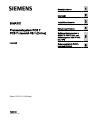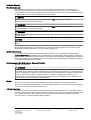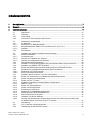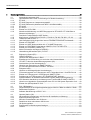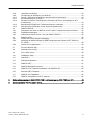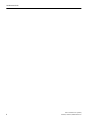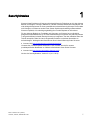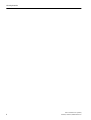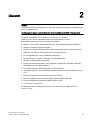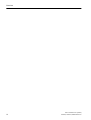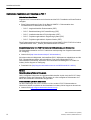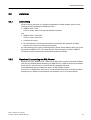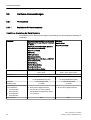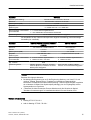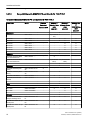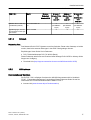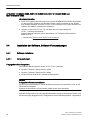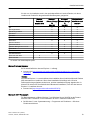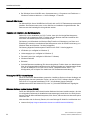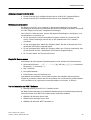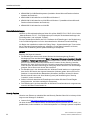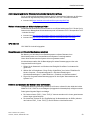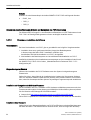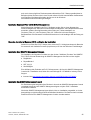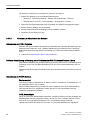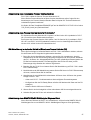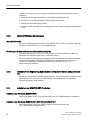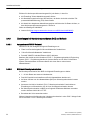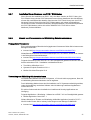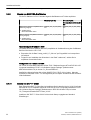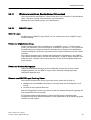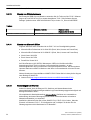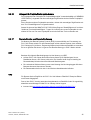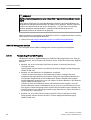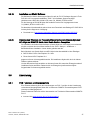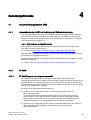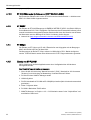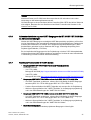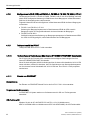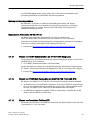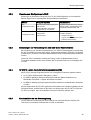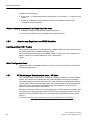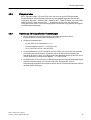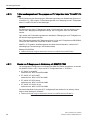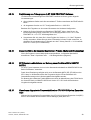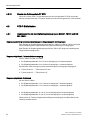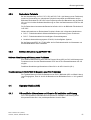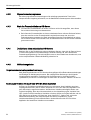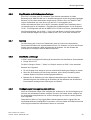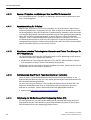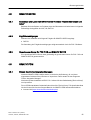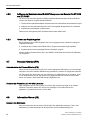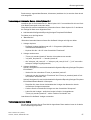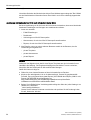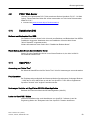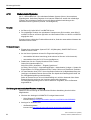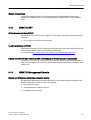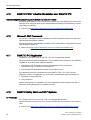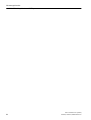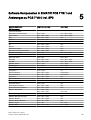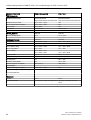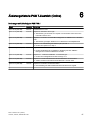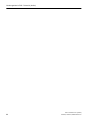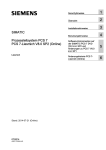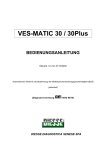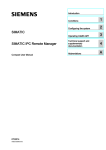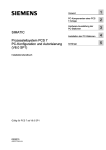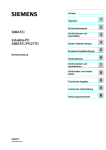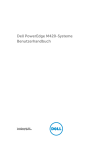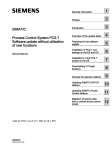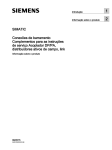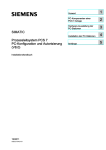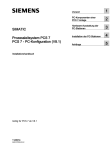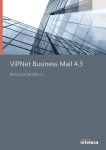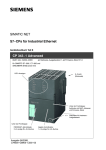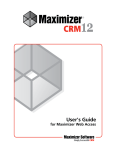Download PCS 7-Liesmich V8.1 (Online) - Service
Transcript
Securityhinweise
1
Übersicht
2
SIMATIC
Installationshinweise
3
Prozessleitsystem PCS 7
PCS 7-Liesmich V8.1 (Online)
Benutzungshinweise
4
Liesmich
Stand: 2015-10-14 (Online)
10/2015
A5E35132477-AC
Software-Komponenten in
SIMATIC PCS 7 V8.1 und
Änderungen zu PCS 7 V8.0
incl. SP2
5
Änderungshistorie PCS 7Liesmich (Online)
6
Rechtliche Hinweise
Warnhinweiskonzept
Dieses Handbuch enthält Hinweise, die Sie zu Ihrer persönlichen Sicherheit sowie zur Vermeidung von
Sachschäden beachten müssen. Die Hinweise zu Ihrer persönlichen Sicherheit sind durch ein Warndreieck
hervorgehoben, Hinweise zu alleinigen Sachschäden stehen ohne Warndreieck. Je nach Gefährdungsstufe werden
die Warnhinweise in abnehmender Reihenfolge wie folgt dargestellt.
GEFAHR
bedeutet, dass Tod oder schwere Körperverletzung eintreten wird, wenn die entsprechenden
Vorsichtsmaßnahmen nicht getroffen werden.
WARNUNG
bedeutet, dass Tod oder schwere Körperverletzung eintreten kann, wenn die entsprechenden
Vorsichtsmaßnahmen nicht getroffen werden.
VORSICHT
bedeutet, dass eine leichte Körperverletzung eintreten kann, wenn die entsprechenden Vorsichtsmaßnahmen nicht
getroffen werden.
ACHTUNG
bedeutet, dass Sachschaden eintreten kann, wenn die entsprechenden Vorsichtsmaßnahmen nicht getroffen
werden.
Beim Auftreten mehrerer Gefährdungsstufen wird immer der Warnhinweis zur jeweils höchsten Stufe verwendet.
Wenn in einem Warnhinweis mit dem Warndreieck vor Personenschäden gewarnt wird, dann kann im selben
Warnhinweis zusätzlich eine Warnung vor Sachschäden angefügt sein.
Qualifiziertes Personal
Das zu dieser Dokumentation zugehörige Produkt/System darf nur von für die jeweilige Aufgabenstellung
qualifiziertem Personal gehandhabt werden unter Beachtung der für die jeweilige Aufgabenstellung zugehörigen
Dokumentation, insbesondere der darin enthaltenen Sicherheits- und Warnhinweise. Qualifiziertes Personal ist auf
Grund seiner Ausbildung und Erfahrung befähigt, im Umgang mit diesen Produkten/Systemen Risiken zu erkennen
und mögliche Gefährdungen zu vermeiden.
Bestimmungsgemäßer Gebrauch von Siemens-Produkten
Beachten Sie Folgendes:
WARNUNG
Siemens-Produkte dürfen nur für die im Katalog und in der zugehörigen technischen Dokumentation vorgesehenen
Einsatzfälle verwendet werden. Falls Fremdprodukte und -komponenten zum Einsatz kommen, müssen diese von
Siemens empfohlen bzw. zugelassen sein. Der einwandfreie und sichere Betrieb der Produkte setzt sachgemäßen
Transport, sachgemäße Lagerung, Aufstellung, Montage, Installation, Inbetriebnahme, Bedienung und
Instandhaltung voraus. Die zulässigen Umgebungsbedingungen müssen eingehalten werden. Hinweise in den
zugehörigen Dokumentationen müssen beachtet werden.
Marken
Alle mit dem Schutzrechtsvermerk ® gekennzeichneten Bezeichnungen sind eingetragene Marken der
Siemens AG. Die übrigen Bezeichnungen in dieser Schrift können Marken sein, deren Benutzung durch Dritte für
deren Zwecke die Rechte der Inhaber verletzen kann.
Haftungsausschluss
Wir haben den Inhalt der Druckschrift auf Übereinstimmung mit der beschriebenen Hard- und Software geprüft.
Dennoch können Abweichungen nicht ausgeschlossen werden, so dass wir für die vollständige Übereinstimmung
keine Gewähr übernehmen. Die Angaben in dieser Druckschrift werden regelmäßig überprüft, notwendige
Korrekturen sind in den nachfolgenden Auflagen enthalten.
Siemens AG
Division Process Industries and Drives
Postfach 48 48
90026 NÜRNBERG
DEUTSCHLAND
A5E35132477-AC
Ⓟ 10/2015 Änderungen vorbehalten
Copyright © Siemens AG 2015.
Alle Rechte vorbehalten
Inhaltsverzeichnis
1
Securityhinweise...........................................................................................................................................7
2
Übersicht......................................................................................................................................................9
3
Installationshinweise...................................................................................................................................11
3.1
Allgemeines............................................................................................................................11
3.2
3.2.1
3.2.2
Lieferform...............................................................................................................................13
Lieferumfang..........................................................................................................................13
Hinweis auf Lizenzvertrag des SQL-Servers.........................................................................13
3.3
3.3.1
3.3.1.1
3.3.1.2
3.3.1.3
3.3.2
Hardware-Voraussetzungen..................................................................................................14
PC-Hardware.........................................................................................................................14
Empfohlener PC-Hardwareausbau........................................................................................14
Kompatibilitätsmatrix SIMATIC IPC und Zubehör für PCS 7 V8.1........................................16
Netzwerk................................................................................................................................17
AS-Hardware..........................................................................................................................17
3.4
3.4.1
3.4.1.1
3.4.1.2
3.4.1.3
3.4.2
3.4.3
3.4.4
3.4.5
3.4.6
3.4.6.1
3.4.6.2
3.4.7
3.4.8
3.4.9
3.4.10
3.4.11
3.4.12
3.4.13
3.4.14
3.4.15
3.4.16
3.4.17
3.4.18
3.4.19
3.4.20
Installation der Software, Software-Voraussetzungen...........................................................18
Software-Installation...............................................................................................................18
Voraussetzungen...................................................................................................................18
Hinweise zur Installation der Software...................................................................................24
Hinweise zum Aktualisieren der Software..............................................................................26
Microsoft Windows Einstellungen..........................................................................................28
Installation von Engineering System (ES) und Operator Station (OS) auf einem PC............28
Installation von SIMATIC NET-Produkten..............................................................................28
Einsatz des MRP-Medienredundanzverfahrens für den PROFINET-Feldbus.......................29
Einstellungen bei Standardnetzwerkkarten (BCE und Softnet)..............................................30
Anlagenbus mit TCP/IP-Protokoll...........................................................................................30
BCE und Uhrzeitsynchronisation...........................................................................................30
Installation älterer Versionen von PCS 7 Bibliotheken...........................................................31
Einsatz von Virenscannern und Whitelisting-Schutzmechanismen.......................................31
Einsatz von Multi-VGA-Grafikkarten......................................................................................32
Einsatz von DCF 77-Client.....................................................................................................32
Windows herunterfahren, Standby-Modus / Ruhezustand.....................................................33
SIMATIC Logon......................................................................................................................33
Einsatz von Chipkartenlesern................................................................................................34
Einsatz von Microsoft Office...................................................................................................34
Einstellungen bei Ethernet.....................................................................................................34
Ablageort für Projekte/Multiprojekte ändern...........................................................................35
Remote-Service und Remote-Bedienung..............................................................................35
Remote-Zugriff auf OS-Projekte.............................................................................................36
Installation von WinAC Software............................................................................................37
Hinweise zum Wechsel der Faceplate-Stylevarianten vom Classic-Style zum APL-Style
bei SIMATIC Batch- bzw. Route Control -Faceplates............................................................37
3.5
3.5.1
3.5.2
Lizenzierung...........................................................................................................................37
PCS 7 Lizenzen und Mengengerüste....................................................................................37
Handhabung der AS Runtime Lizenzen.................................................................................38
PCS 7-Liesmich V8.1 (Online)
Liesmich, 10/2015, A5E35132477-AC
3
Inhaltsverzeichnis
4
Benutzungshinweise...................................................................................................................................39
4.1
4.1.1
4.1.2
4.1.2.1
4.1.2.2
4.1.3
4.1.4
4.1.5
4.1.6
4
4.1.7
4.1.8
4.1.9
4.1.10
4.1.11
4.1.12
4.1.13
4.1.14
4.1.15
4.1.16
Automatisierungssystem (AS)................................................................................................39
Umschaltzeiten bei H-CPU in Verbindung mit Failsafe-Anwendung......................................39
ET 200S.................................................................................................................................39
ET 200S Diagnose von Lastspannungsausfall......................................................................39
ET 200S Zählermodul (Artikelnummer 6ES7 138-4DA04-0AB0)...........................................40
ET 200SP...............................................................................................................................40
ET 200pro..............................................................................................................................40
Einsatz von S7-PLCSIM.........................................................................................................40
Adressbereichsänderung von HART-Baugruppen bei ET 200iSP / ET 200M führt zu
Adressverschiebungen...........................................................................................................41
Fast Mode Funktionalität für HART-Geräte ...........................................................................41
Konfigurieren in RUN (CiR) mit FM 350-1, FM 350-2, FM 355, FM 355-2, CP 341...............42
Taktsynchronität bei PCS 7....................................................................................................42
Hochverfügbare Verbindungen über interne ETHERNET/PROFINET Schnittstelle..............42
Einsatz von PROFINET.........................................................................................................42
Einsatz von HART-Nebenvariablen bei 4 F-AI HART-Baugruppe.........................................43
Einsatz von PROFIBUS Feldgeräten an SIMATIC PCS 7 AS mEC RTX..............................43
Einsatz von Foundation Fieldbus (FF)...................................................................................43
Aktive Feldverteiler mit Diagnose (AFDiSD)..........................................................................44
Unterstützung AS-Interface (AS-i) in PCS 7..........................................................................44
4.2
4.2.1
4.2.2
4.2.3
4.2.4
4.2.5
4.2.6
4.2.7
4.2.8
4.2.9
4.2.10
4.2.11
4.2.12
4.2.13
4.2.14
4.2.15
4.2.16
Engineering System (ES).......................................................................................................44
Client-Engineering..................................................................................................................44
Hinweise zum Konfigurieren in RUN......................................................................................45
Einstellungen bei Verwendung von zwei oder mehr Netzwerkkarten....................................45
CFC/SFC: Laden des Automatisierungssystems (AS)...........................................................45
Sonderzeichen bei der Namensgebung.................................................................................45
Hinweise zum Exportieren von SNMP-Variablen...................................................................46
S7-Verbindungen übersetzen und laden - AS laden..............................................................46
Zielsystem laden....................................................................................................................47
Hinweise zu AS-übergreifenden Verschaltungen...................................................................47
F-Überwachungszeit von F-Baugruppen und F-Feldgeräten hinter Y-Link/DP-PA-Link .......48
Einsatz von F-Baugruppen in Verbindung mit SIMATIC PDM...............................................48
Projektierung von F-Baugruppen in ET 200M PROFINET Stationen....................................49
Zusammenführen der dezentral bearbeiteten Projekte (Multiprojekt-Engineering)................49
SFC-Bausteine aktualisieren zur Nutzung neuer Funktionalität in SIMATIC BATCH............49
Hinweis zum Upgrade der Prozessobjekte einer CPU 410-5H System Expansion Card ......49
Einsatz des Optionspakets D7 SYS.......................................................................................50
4.3
4.3.1
4.3.2
4.3.3
PCS 7-Bibliotheken................................................................................................................50
Diagnosealarme bei den Digitaleingabebaugruppen SM 321-7BH00 und SM 321-7BH01......50
Redundante Peripherie..........................................................................................................51
Software-Aktualisierung auf PCS 7 V8.1...............................................................................51
4.4
4.4.1
4.4.2
4.4.3
4.4.4
4.4.5
4.4.6
4.4.7
Operator Station (OS)............................................................................................................51
OS-spezifische Informationen und Hinweise für Installation und Nutzung.............................51
Eigene Anwenderprogramme................................................................................................52
Start des Prozessbetriebs am OS-Server..............................................................................52
Deaktivieren eines redundanten OS-Servers.........................................................................52
OS Änderungsladen...............................................................................................................52
Zugriffsrechte im Betriebssystem festlegen...........................................................................53
Controls..................................................................................................................................53
PCS 7-Liesmich V8.1 (Online)
Liesmich, 10/2015, A5E35132477-AC
Inhaltsverzeichnis
4.4.8
4.4.9
4.4.10
4.4.11
4.4.12
4.4.13
4.4.14
Oberfläche und Design..........................................................................................................53
Verzögerung der Auslagerung von Archiven.........................................................................53
Sperren / Freigeben von Meldungen über das WinCC Alarmcontrol.....................................54
Spracheinstellung für C-Scripte.............................................................................................54
Konsistenz zwischen Technologischer Hierarchie und Picture Tree Manager für SFCVisualisierung.........................................................................................................................54
Betriebssystem-Zugriff durch Tastenkombinationen verhindern............................................54
Aktivierung der OS-Runtime auf der Engineering Station (ES)..............................................54
4.5
4.5.1
4.5.2
4.5.3
SIMATIC BATCH...................................................................................................................55
Übersetzen und Laden von BATCH mit der Funktion "Objekte übersetzen und laden". .......55
Zugriffsberechtigungen..........................................................................................................55
Gemeinsamer Server für PCS 7 OS und SIMATIC BATCH..................................................55
4.6
4.6.1
4.6.2
4.6.3
SIMATIC PDM........................................................................................................................55
Einsatz des Device Integration Managers..............................................................................55
Auflösung der Modulredundanz für HART-Baugruppen der Remote IOs ET 200M und
ET 200iSP..............................................................................................................................56
Hinweis zur Projektmigration..................................................................................................56
4.7
Process Historian (PH)...........................................................................................................56
4.8
Information Server (IS)...........................................................................................................56
4.9
PCS 7 Web Server.................................................................................................................59
4.10
DataMonitor (DM)...................................................................................................................59
4.11
OpenPCS 7............................................................................................................................59
4.12
Redundante Systeme.............................................................................................................60
4.13
SIMATIC NET........................................................................................................................61
4.14
SIMATIC Management Console............................................................................................61
4.15
SIMATIC PCS 7 Industrial Workstation oder SIMATIC IPC...................................................62
4.16
Microsoft .NET Framework....................................................................................................62
4.17
SIMATIC IPC DiagMonitor.....................................................................................................62
4.18
SIMATIC Safety Matrix und S7 F Systems............................................................................62
5
Software-Komponenten in SIMATIC PCS 7 V8.1 und Änderungen zu PCS 7 V8.0 incl. SP2...................65
6
Änderungshistorie PCS 7-Liesmich (Online)..............................................................................................67
PCS 7-Liesmich V8.1 (Online)
Liesmich, 10/2015, A5E35132477-AC
5
Inhaltsverzeichnis
6
PCS 7-Liesmich V8.1 (Online)
Liesmich, 10/2015, A5E35132477-AC
Securityhinweise
1
Siemens bietet Produkte und Lösungen mit Industrial Security-Funktionen an, die den sicheren
Betrieb von Anlagen, Lösungen, Maschinen, Geräten und/oder Netzwerken unterstützen. Sie
sind wichtige Komponenten in einem ganzheitlichen Industrial Security-Konzept. Die Produkte
und Lösungen von Siemens werden unter diesem Gesichtspunkt ständig weiterentwickelt.
Siemens empfiehlt, sich unbedingt regelmäßig über Produkt-Updates zu informieren.
Für den sicheren Betrieb von Produkten und Lösungen von Siemens ist es erforderlich,
geeignete Schutzmaßnahmen (z. B. Zellenschutzkonzept) zu ergreifen und jede Komponente
in ein ganzheitliches Industrial Security-Konzept zu integrieren, das dem aktuellen Stand der
Technik entspricht. Dabei sind auch eingesetzte Produkte von anderen Herstellern zu
berücksichtigen. Weitergehende Informationen über Industrial Security finden Sie unter:
● Internet-Link (http://www.siemens.com/industrialsecurity)
Um stets über Produkt-Updates informiert zu sein, melden Sie sich für unseren
produktspezifischen Newsletter an. Weitere Informationen hierzu finden Sie unter:
● Internet-Link (http://support.automation.siemens.com)
Version der Securityhinweise: Version 3.4 (14.11.2013)
PCS 7-Liesmich V8.1 (Online)
Liesmich, 10/2015, A5E35132477-AC
7
Securityhinweise
8
PCS 7-Liesmich V8.1 (Online)
Liesmich, 10/2015, A5E35132477-AC
2
Übersicht
Hinweis
Lesen Sie die Hinweise sorgfältig durch, da für Sie wichtige Informationen und Ergänzungen
zu PCS 7 enthalten sind.
Die Aussagen in dieser Liesmich-Datei sind allen Handbüchern zu PCS 7 übergeordnet.
Sie haben die SIMATIC PCS 7-Software in der Version V8.1 erhalten.
SIMATIC PCS 7 ist das zukunftsweisende Prozessleitsystem im Siemens
Automatisierungskonzept "Totally Integrated Automation".
● Basierend auf robusten Industriestandard-Hard- und Softwarekomponenten SIMATIC
● Moderne, dezentrale System-Architektur
● Einfache und schnelle Anlagenerweiterungen und Optimierungen im laufenden Betrieb
● Skalierbar vom kleinen Labor-System bis zum Anlagenverbund
● Für alle Applikationen: Conti- und Batch-Anwendungen
● Für alle Industrien: Prozess-, Fertigungs- und Hybrid-Branchen
● Effizientes, anlagenweites Engineering
● Flexible und einfache Integration von Feldgeräten und Antrieben auf Basis PROFINET,
PROFIBUS oder Foundation Fieldbus
● Homogen integrierte Sicherheitstechnik, vom TÜV zertifiziert
● Unterstützung offener, auf internationalen Standards basierenden Schnittstellen wie z.B.
OPC
● Erhöhte Verfügbarkeit durch Redundanz auf allen Ebenen
● Modular aufgebautes und skalierbares Batch-System SIMATIC BATCH
● Flexibles Wegesteuerungssystem SIMATIC Route Control
● 21 CFR Part 11 Compliance
Wir wünschen Ihnen viel Erfolg und Freude bei der Anwendung von SIMATIC PCS 7
Ihr PCS 7-Team
PCS 7-Liesmich V8.1 (Online)
Liesmich, 10/2015, A5E35132477-AC
9
Übersicht
10
PCS 7-Liesmich V8.1 (Online)
Liesmich, 10/2015, A5E35132477-AC
Installationshinweise
3.1
3
Allgemeines
Informationen zu PCS 7 im Internet
Alle Produkt- und Bestellinformationen rund um PCS 7:
● Internet-Link (http://www.siemens.de/PCS7)
Übersicht zu den wichtigsten technischen Informationen und Lösungen für PCS 7 im Industry
Online Support:
● Internet-Link (http://www.siemens.de/industry/onlinesupport/pcs7)
Alle Informationen zu Support und Service im Industry Online Support:
● Internet-Link (http://support.automation.siemens.com)
Hier können Sie auch den Newsletter abonnieren, der Sie ständig mit den aktuellen
Informationen zu Ihren Produkten versorgt.
Inhalt der PCS 7 Liesmich-Datei
Die PCS 7 Liesmich zu PCS 7 V8.1 ist in zwei Versionen verfügbar:
1. PCS 7 Liesmich (offline)
Dies ist die Version, welche durch das PCS 7 Setup installiert wird.
Diese Datei enthält lediglich allgemeine Hinweise und Links zu den im Internet verfügbaren
Dokumenten.
2. PCS 7 Liesmich (online)
Dies ist die Version, welche alle Informationen zur Installation und Benutzung von PCS 7
in der bekannten Form enthält.
Diese Datei ist aus Gründen der Aktualität nur noch im Internet verfügbar.
Sie finden den aktuellsten Stand des Dokumentes zum Download unter Beitrags-ID
101094704 im Industry Online Support:
– Internet-Link (http://support.automation.siemens.com/WW/view/de/101094704)
Hinweis
Bevor Sie mit der Installation oder dem Einsatz von PCS 7 V8.1 beginnen, beachten Sie
unbedingt die Informationen im aktuellsten Stand der PCS 7 Liesmich (online).
Den einzelnen Produkten sind produktspezifische Informationen in Form von LiesmichDateien beigefügt.
Für den Einsatz der Produkte bei PCS 7 gelten auch die Aussagen dieser Liesmich-Dateien.
PCS 7-Liesmich V8.1 (Online)
Liesmich, 10/2015, A5E35132477-AC
11
Installationshinweise
3.1 Allgemeines
Elektronische Handbücher und Hilfesystem zu PCS 7
Vorinstallierte Handbücher
Folgende PCS 7-Dokumentationen sind bereits nach der PCS 7-Installation auf Ihrem Rechner
verfügbar:
● Diese Dokumentationen finden Sie im Bereich SIMATIC > Dokumentation bzw.
Produkthinweise im Startmenü von Windows:
– PCS 7 - Angebotsüberblick Dokumentation (PDF)
– PCS 7 - Betriebsanleitung OS Prozessführung (PDF)
– PCS 7 - Installationshandbuch PC-Konfiguration (PDF)
– PCS 7 - Projektierungshandbuch Engineering System (PDF)
– PCS 7 - Projektierungshandbuch Operator Station (PDF)
Diese Dokumentationen können Sie jederzeit auch auf der SIMATIC PCS 7 DVD 1/2 im Ordner
"_Manuals\Deutsch" bzw. "_Product_Information\Deutsch" einsehen.
Gesamtdokumentation von PCS 7 im Internet und Aktualisierung von Dokumenten
Die Gesamtdokumentation von PCS 7 steht Ihnen mehrsprachig über folgende Internetseite
zur Verfügung:
● Internet-Link (http://www.siemens.de/pcs7-dokumentation)
Sie haben zudem die Möglichkeit, das installierte PCS 7-Hilfesystem zu aktualisieren und die
PCS 7-Systemdokumentation nachzuinstallieren. Das hierfür notwendige "PCS 7
Documentation Portal Setup" steht Ihnen zum Download unter Beitrags-ID 101140601 im
Industry Online Support zur Verfügung:
● Download-Link (http://support.automation.siemens.com/WW/view/de/101140601)
Hinweis
Aktualität online verfügbarer Dokumente
Online verfügbare Dokumente sind gegebenenfalls aktueller als die durch das PCS 7 Setup
installierte Version der Dokumente. Die Aussagen in online verfügbaren Dokumenten sind
daher den installierten Dokumenten übergeordnet.
Information über geänderte Dokumente
Um über Änderungen der PCS 7 Liesmich und den anderen PCS 7-Dokumentationen
informiert zu werden, empfehlen wir den Newsletter im Industry Online Support zu abonnieren:
● Internet-Link (http://support.automation.siemens.com)
12
PCS 7-Liesmich V8.1 (Online)
Liesmich, 10/2015, A5E35132477-AC
Installationshinweise
3.2 Lieferform
3.2
Lieferform
3.2.1
Lieferumfang
Mit der Lieferung eines der im Folgenden aufgelisteten Produkte erhalten Sie die für das
jeweilige Produkt notwendige Installationsmedium:
● SIMATIC PCS 7 DVD:
2 DVD in einem Jewel Case oder als Software Download
oder
● SIMATIC PCS 7 DVD ASIA:
2 DVD in einem Jewel Case
● Certificate of License
● Die erforderlichen License Keys zum Betrieb der Software des gelieferten Produkts
befinden sich auf dem License Key Memory-Stick.
Zur Vereinfachung Ihrer Lizenz-Verwaltung können Sie auf diesem Memory-Stick die License
Keys weiterer SIMATIC PCS 7-Produkte ablegen. Autorisierungen von älteren SIMATIC
Produkten müssen auf Autorisierungs-Disketten gespeichert werden.
3.2.2
Hinweis auf Lizenzvertrag des SQL-Servers
Beachten Sie, dass SIMATIC PCS 7 auch die von Microsoft Corporation lizenzierte Software
SQL-Server beinhaltet. Mit der Benutzung von SIMATIC PCS 7 erklären Sie Ihr Einverständnis
damit, dass für den SQL-Server von Microsoft die beigefügten Microsoft
Geschäftsbedingungen für Endkunden gelten, die Sie einhalten müssen.
Der mit PCS 7 ausgelieferte "SQL-Server" von Microsoft darf ohne die vorherige schriftliche
Zustimmung von Siemens nicht außerhalb des Umfeldes von PCS 7 benutzt werden.
PCS 7-Liesmich V8.1 (Online)
Liesmich, 10/2015, A5E35132477-AC
13
Installationshinweise
3.3 Hardware-Voraussetzungen
3.3
Hardware-Voraussetzungen
3.3.1
PC-Hardware
3.3.1.1
Empfohlener PC-Hardwareausbau
Empfohlene Ausstattung der Basis-Hardware
Wir empfehlen für PC-Komponenten folgende Ausstattung (eine höherwertige Ausstattung ist
vorteilhaft):
Parameter
Zentrale Engineering Station mit Server-Be‐
triebssystem, Process Historian1), Informati‐
on Server,
PCS 7 OS / SIMATIC BATCH / SIMATIC
Route Control auf einem PC,
OS Client,
BATCH Client,
Route Control Client
Engineering Station,
OS Server,
OS Single Station,
Maintenance Station,
PCS 7 Web Server, OS Client und BATCH
Client auf einem PC,
BATCH Server,
BATCH Single Station,
Route Control Server,
Route Control Single Station
Basis PC (siehe Katalog)
Prozessor
Arbeitsspeicher (RAM)
Festplatte
Partitionsgröße
SIMATIC IPC 847C / 847D / 647C / 647D /
547D / 547E
min. INTEL Core 2 Duo; >=2.4GHz, INTEL Core 2 Quad
4 GB (32Bit Betriebssystem)
4 GB (32Bit Betriebssystem)
>=6 GB (64Bit Betriebssystem)
>=4 GB (64Bit Betriebssystem)
>=200 GB HDD / SSD
>=160 GB HDD / SSD
C:\ 100GB
C:\ 100GB
Netzwerkadapter / Kommunikati‐
onsschnittstellen
● RJ45 onboard Gigabit Ethernet
● zur Terminalbus
● CP 1613 A2 / CP 1623 oder BCE
Kommunikation
Netzwerkkarte für Engineering Station
● zur Anlagenbus
und OS-Server
Kommunikation
Opt. Laufwerk
14
SIMATIC IPC 847C / 847D / 647C /
647D / 547C / 547D / 547E
DVD
● RJ45 onboard Gigabit Ethernet
DVD
PCS 7-Liesmich V8.1 (Online)
Liesmich, 10/2015, A5E35132477-AC
Installationshinweise
3.3 Hardware-Voraussetzungen
Parameter
OS-Client
Basis PC (siehe Katalog)
SIMATIC IPC427C / IPC427D / IPC477D
Prozessor
Intel Core2 Duo / Intel Core i7-3517UE
Arbeitsspeicher (RAM)
4,0 GB
Festplatte
>=200 GB HDD oder >=50 GB SSD
Partitionsgröße
C:\ 100GB HDD oder >=C:\ 35GB SSD
Netzwerkadapter / Kommunikati‐
onsschnittstellen
● 2 x RJ45 onBoard Gigabit Ethernet
● ohne PROFINET oder PROFIBUS Schnittstelle
Verwendungszweck
Nur für OS/Batch-Client-Betrieb freigegeben
Wir empfehlen für Box / Microbox Komponenten folgende Ausstattung (eine höherwertige
Ausstattung ist vorteilhaft):
Parameter
SIMATIC IPC627C / IPC677C / IPC627D /
IPC677D
SIMATIC IPC427C
Prozessor
min. Intel Core i7-610E Prozessor
Intel Core2 Duo
Taktrate
Arbeitsspeicher (RAM)
Festplatte
Partitionsgröße
2,53 GHz
>=1,2 GHz
4,0 GB
2,0 - 4,0 GB
>=200 GB HDD / SSD
C:\ 100GB
Compact Flash Card: 8,0 GB
Netzwerkadapter / Kommunikati‐ ● 2 x RJ45 onBoard Gigabit Ethernet
onsschnittstellen
● onBoard CP 5611 / CP 5622
Opt. Laufwerk
DVD
Verwendungszweck
SIMATIC IPC627C / IPC677C / IPC627D /
IPC677D (BOX PC) im Rahmen der PCS 7
BOX Systeme freigegeben.
● 2 x RJ45 onBoard Gigabit Ethernet
● onBoard CP 5611
PCS 7 AS RTX auf Basis SIMATIC
IPC427C nur für AS-Betrieb freigegeben.
Hinweis
Beachten Sie folgende Hinweise:
● Bei Multiprojekt-Engineering ist es für die Engineering Stationen von Vorteil, PCs mit
größerer Taktrate, Hauptspeicher, Festplatte und schnellerem Plattenlaufwerk
einzusetzen. Zusätzlich zu der Microsoft Empfehlung "15% freier Speicherplatz" empfehlen
wir mindestens 2 GByte freien Speicherplatz (abhängig von der Projektgröße) auf der
Systempartition zu reservieren.
● 1) Beachten Sie beim Einsatz des Process Historian auch die Hinweise im Kapitel
"Hardware-Voraussetzungen" im Installationshandbuch Process Historian 2014.
Weitere Informationen
● Katalog ST PCS 7 für V8.1
● Add On Katalog ST PCS 7 für V8.1
PCS 7-Liesmich V8.1 (Online)
Liesmich, 10/2015, A5E35132477-AC
15
Installationshinweise
3.3 Hardware-Voraussetzungen
3.3.1.2
Kompatibilitätsmatrix SIMATIC IPC und Zubehör für PCS 7 V8.1
Kompatibilitätsmatrix SIMATIC IPC und Zubehör für PCS 7 V8.1
PCS 7 V8.1
MLFB
Windows
Embedded
Standard 2009
Windows 7
Windows 7
Ultimate / Enter‐ Ultimate / Enter‐
prise
prise
Windows Ser‐
ver
32bit SP1
64bit SP1
2008 R2 Stan‐
dard
64bit SP1
RACK IPC
IPC547C
6ES7 660-0....-....
-
X (nur OS Cli‐
ent)
-
-
IPC547D
6ES7 660-3....-....
-
-
X
X
IPC547E
6ES7 660-4....-....
-
-
X
X
IPC647C
6ES7 660-1....-....
-
-
X
X
IPC647D
6ES7 660-5....-....
-
-
X
X
IPC847C
6ES7 660-2....-....
-
-
X
X
IPC847D
6ES7 660-6....-....
-
-
X
X
IPC627C, IPC677C BOX
mit / ohne RTX 2010
6ES7 650-4A...-....
-
X
-
-
IPC627D, IPC677D BOX
mit / ohne RTX 2010
6ES7 650-4B...-....
-
X (mit WinAC
RTX)
X (ohne WinAC
RTX)
-
IPC427B, AS RTX (RTX
2008)
6ES7 654-0UE12-0X
X0
X
-
-
-
IPC427C, AS RTX (RTX
2010)
6ES7 654-0UE13-0X
X0
X
-
-
-
IPC427C, OS Clients
6ES7 650-0RG..-....
-
X
-
-
IPC427D, IPC477D OS
Clients
6ES7 650-0UG..-....
-
-
X
-
CP 1613 A2
6GK1 161-3AA01
-
X
X
X
CP 1623
6GK1 162-3AA00
-
X
X
X
CP 1628
6GK1 162-8AA00
-
-
X
X
Redundant Terminalbus
Adapter Package PCIe
6ES7 652-0XX01-1X
F1
-
X
X
X
Multi Monitor Karte X2 (MSerie) PCIe
6ES7 652-0XX04-1X
E0
-
X
X
X
Multi Monitor Karte X4 (MSerie) PCIe
6ES7 652-0XX04-1X
E1
-
X
X
X
BOX IPC
Microbox
CPs
Zubehör
16
PCS 7-Liesmich V8.1 (Online)
Liesmich, 10/2015, A5E35132477-AC
Installationshinweise
3.3 Hardware-Voraussetzungen
PCS 7 V8.1
MLFB
Windows
Embedded
Standard 2009
SIMATIC PCS 7 USB Chip‐ 6ES7 652-0XX02-1X
card Reader (OK3121)
C0
-
Signalbaugruppe, PCI Kar‐ 6DS1 916-8RR
te zum Einbau in eine Ope‐
rator Station
-
3.3.1.3
Windows 7
Windows 7
Ultimate / Enter‐ Ultimate / Enter‐
prise
prise
32bit SP1
64bit SP1
Windows Ser‐
ver
2008 R2 Stan‐
dard
64bit SP1
X
X
X
(mit SIMATIC
Logon)
(mit SIMATIC
Logon)
(mit SIMATIC
Logon)
X
X
X
Netzwerk
Netzwerkaufbau
Das Netzwerk für die PCS 7-Systeme muss über Switches, Router oder Gateways so isoliert
werden, dass keine externen Störungen in das PCS 7-Netz gelangen können.
Empfehlungen hierzu finden Sie im Dokument:
● PCS 7 Sicherheitskonzept PCS 7 & WinCC (Basis)
Dieses Dokument steht Ihnen zum Download unter Beitrags-ID 60119725 im Industry Online
Support zur Verfügung:
● Download-Link (http://support.automation.siemens.com/WW/view/de/60119725)
3.3.2
AS-Hardware
Dokumentation zur Hardware
Die für PCS 7 V8.1 zulässigen Versionen der AS-HW-Komponenten sind im Handbuch
"PCS 7 - Freigegebene Baugruppen" beschrieben. Dieses Dokument finden Sie auf der
Internetseite von Technische Dokumentation SIMATIC PCS 7:
● Internet-Link (www.siemens.de/pcs7-dokumentation)
PCS 7-Liesmich V8.1 (Online)
Liesmich, 10/2015, A5E35132477-AC
17
Installationshinweise
3.4 Installation der Software, Software-Voraussetzungen
CPUs 6ES7 414-3EM05-0AB0, 6ES7 416-3ER05-0AB0, 6ES7 414-3EM06-0AB0 und
6ES7 416-3ES06-0AB0
Uhrzeitsynchronisation
● Diese CPU-Typen können bei Nutzung der internen ETHERNET/PROFINET-Schnittstelle
nur über das NTP-Verfahren synchronisiert werden. Hierfür empfehlen wir den Einsatz
einer Anlagenzentraluhr SICLOCK TC 400. Für die bisherigen CPU-Typen empfehlen wir
weiterhin das SIMATIC-Verfahren zu verwenden.
● Hinweise zu SICLOCK TC 100 / TC 400 finden Sie im Funktionshandbuch
"PCS 7 – Uhrzeitsynchronisation".
Dieses Dokument finden Sie auf der Internetseite von Technische Dokumentation
SIMATIC PCS 7:
– Internet-Link (www.siemens.de/pcs7-dokumentation)
3.4
Installation der Software, Software-Voraussetzungen
3.4.1
Software-Installation
3.4.1.1
Voraussetzungen
Freigegebene Betriebssysteme
Die folgenden Betriebssysteme werden in PCS 7 V8.1 unterstützt:
● Windows 7 Ultimate / Enterprise SP1 (32Bit)
● Windows 7 Ultimate / Enterprise SP1 (64Bit)
● Windows Server 2008 R2 SP1 Standard Edition (64 Bit)
Hinweis
Freigegebene Prozessorarchitekturen
Bei den Prozessorarchitekturen, die 64-Bit-Speicheradressierung unterstützen, wird nur die
x64-Plattform unterstützt.
Systeme mit Intel Itanium-CPU-Architektur (IA64) werden nicht unterstützt.
Nicht alle Konfigurationen sind für jedes Betriebssystem geeignet. Die folgende Tabelle zeigt
die Zuordnung der gängigsten PCS 7 Konfigurationen zu den Betriebssystemen. Vergewissern
18
PCS 7-Liesmich V8.1 (Online)
Liesmich, 10/2015, A5E35132477-AC
Installationshinweise
3.4 Installation der Software, Software-Voraussetzungen
Sie sich vor der Installation auch in den produktspezifischen Liesmich-Dateien, ob das zu
installierende Produkt für das gewünschte Betriebssystem geeignet ist.
Windows
Embedded
Standard 2009
ES
Windows 7
Windows 7
Ultimate / Enterpri‐ Ultimate / Enterpri‐
se
se
32bit SP1
64bit SP1
X
X
Windows Server
2008 R2 Standard
64bit SP1
X
OS-Single Station
X
X
X
ES/OS-Single Station
X
X
X
OS-Client
X
X
X
Web-Server
X1)
Web-Client
X
X
X
OS-Server
X
X
Process Historian
X
Information Server
X
X
X
SIMATIC Management Console
X
X
X
PCS 7 BOX
X
X
PCS 7 BOX RTX
X
OS-Client Microbox
X
PCS 7 AS mEC RTX
X
PCS 7 AS RTX
X
1)
X
nur auf ES- oder OS-Einzelplatz-System
Microsoft Internet Explorer
Es ist ausschließlich der Internet Explorer 11 zulässig.
● Internet-Link (http://windows.microsoft.com/de-de/internet-explorer/ie-11-worldwidelanguages)
Hinweis:
Der Internet Explorer 11 versucht während der Installation die erforderliche Microsoft Patches
(KB) automatisch zu installieren. Wenn diese Installation fehlschlägt, weil z.B. keine
Internetverbindung aufgebaut werden kann, wird der Installationsvorgang abgebrochen. In
diesem Fall müssen Sie die erforderlichen KBs manuell installieren, bevor Sie den Internet
Explorer 11 installieren können.
● Internet-Link (http://support.microsoft.com/kb/2872074)
Microsoft .NET Framework
Für Betriebssysteme auf Basis Windows 7 und Windows Server 2008 R2 ist das Feature
Microsoft .NET Framework vor der Installation der PCS 7 Software zu aktivieren.
● Bei Windows 7 unter: Systemsteuerung -> Programme und Funktionen -> Windows
Funktionen aktivieren
PCS 7-Liesmich V8.1 (Online)
Liesmich, 10/2015, A5E35132477-AC
19
Installationshinweise
3.4 Installation der Software, Software-Voraussetzungen
● Bei Windows Server 2008 R2 unter: Systemsteuerung -> Programme und Funktionen ->
Windows Funktionen aktivieren -> Server-Manager -> Features
Microsoft SQL Server
Der Microsoft SQL Server 2008 R2 Service Pack 2 wird vom PCS 7 Rahmensetup automatisch
installiert. Der Rechnername muss vor der SQL Server Installation eingestellt werden. Der
Rechnername darf nachträglich nicht geändert werden.
Hinweise zur Installation des Betriebssystems
Stellen Sie vor der Installation von PCS 7 sicher, dass sich die richtige BetriebssystemVariante für die vorgesehene PCS 7-Funktion auf dem Rechner befindet. Installieren Sie
ansonsten das Betriebssystem für den Rechner neu.
Die Nutzung von Hilfsmitteln wie Windows-EasyTransfer zur Übertragung von Daten und
Einstellungen zwischen verschiedenen Betriebssystemen oder die direkte Hochrüstung von
Windows Vista nach Windows 7 ist nicht freigegeben.
Die Nutzung folgender Betriebssystem-Features ist für PCS 7 nicht freigegeben:
● XP-Modus (nur verfügbar bei Windows 7)
● Heimnetzgruppe (nur verfügbar bei Windows 7)
● Parental Control (nur verfügbar bei Windows 7 Ultimate)
● Windows Defender
● BitLocker
● Schnelle Benutzerumschaltung (Die Anwendung dieser Funktion kann vom Administrator
über eine Gruppenrichtlinie gesperrt werden. Weitere Hinweise zur Vorgehensweise finden
Sie auf der SIMATIC PCS 7 DVD 1/2 im Ordner _Manuals\Deutsch "PCS 7 - PCKonfiguration.pdf" im Kapitel "So deaktivieren Sie die Benutzerumschaltung")
Nutzung von INTEL Netzwerkkarten
Wenn Sie eine INTEL Netzwerkkarte verwenden, installieren Sie den zu Ihrem Gerätetyp und
Betriebssystem-Variante passenden Treiber, der auf der "PCS 7 Software Support & Tools
DVD 2014.02" im separat bestellbaren "PCS 7 V8.x Software Support Package"
(Artikelnummer 6ES7 650-4XX08-0YT8) unter "01_Drivers\NETWORK\Intel" abgelegt ist.
Windows Software Update Service (WSUS)
Durch den WSUS dürfen keine abweichenden Software Versionen installiert werden, die nicht
im vorliegenden Dokument als Installationsvoraussetzungen beschrieben sind. Dies können
Service Packs für Microsoft Betriebssysteme, SQL Server, Office sowie neue Internet Explorer
Versionen sein.
Nicht betroffen sind die Security Patches, die unter Beitrags-ID 18490004 veröffentlicht sind:
● Internet-Link (http://support.automation.siemens.com/WW/view/de/18490004)
20
PCS 7-Liesmich V8.1 (Online)
Liesmich, 10/2015, A5E35132477-AC
Installationshinweise
3.4 Installation der Software, Software-Voraussetzungen
Zulässige Domain Controller (DC)
● Domain Controller (DC) auf Basis Windows Server 2008 R2 SP1 (Standard Edition)
● Domain Controller (DC) auf Basis Windows Server 2012 (Standard Edition)
Betriebssystem-Sprachen
Bei Nutzung von PCS 7 ist es notwendig, in den Spracheinstellungen von Windows
durchgängig an allen Stellen die gewünschte Zielsprache und Region einzustellen. Dies betrifft
die unter "Region und Sprache" verfügbaren Einstellungen.
Wenn Sie PCS 7 ASIA benutzen, nehmen Sie folgende Einstellungen in den Regions- und
Sprachoptionen von Windows vor:
● Für die "Sprache für Unicode-inkompatible Programm" wählen Sie "Chinesisch (VR
China)". Diese Einstellungen müssen Sie vor der Installation der PCS 7 Software
vornehmen.
● Für die "Anzeigesprache" wählen Sie "Englisch (USA)", falls Sie die Sprache der PCS 7
Oberflächen auf Englisch eingestellt haben.
● Für die "Anzeigesprache" wählen Sie "Englisch (USA)" oder "Chinese (vereinfacht)", falls
Sie die Sprache der PCS 7 Oberflächen auf Chinesisch eingestellt haben.
● Für "Format" wählen Sie "Chinese (VR China)".
Regeln für Rechnernamen
Entscheidend für die komplette Projektkonfiguration ist die Auswahl des Rechnernamens:
● Nicht erlaubte Zeichen: . , ; : ! ? " ' ^ ´ ` ~ - + = / \ ¦ @ * # $ % & § ° ( ) [ ] { } < > Leerzeichen,
Bindestrich ("-"), Unterstrich ("_")
● Max. 15 Zeichen
● Nur Großbuchstaben
● Erstes Zeichen muss ein Buchstabe sein.
Grundsätzlich wird empfohlen, für den Rechnernamen ausschließlich alphanumerische
Zeichen zu verwenden. Wählen Sie also einen Namen mit nur lateinischen Großbuchstaben
(A-Z) und Ziffern (0-9), beginnend mit einem Buchstaben und mit max. 15 Zeichen.
Vor der Installation der PCS 7 Software
● Message Queuing muss für PCS 7 installiert werden.
Bei Bedarf werden abhängig vom installierten Betriebssystem und Installationstyp folgende
Microsoft Patches durch das PCS 7 Rahmensetup automatisch installiert:
● KB979231 für Windows Server 2008
● KB2483185 für Windows Server 2008
● KB908002 für Microsoft .NET Framework 2.0
PCS 7-Liesmich V8.1 (Online)
Liesmich, 10/2015, A5E35132477-AC
21
Installationshinweise
3.4 Installation der Software, Software-Voraussetzungen
● KB2905569 für 64-Bit Betriebssysteme (Installation dieses Microsoft Patches erfordert
Neustart des Rechners)
● KB2516889 für Windows Server 2008 R2 und Windows 7
● KB2554746 für Windows Server 2008 R2 und Windows 7 (Installation dieses Microsoft
Patches erfordert Neustart des Rechners)
● KB2938478 für Windows Server 2008 R2
Sicherheitseinstellungen
Hinweise zu Sicherheitseinstellungen finden Sie auf der SIMATIC PCS 7 DVD 1/2 im Ordner
_Manuals\Deutsch "PCS 7 - PC-Konfiguration.pdf" im Kapitel "Sicherheitseinstellungen der
PC-Konfiguration" und im Kapitel "Firewall".
Für einen einwandfreien Betrieb der PCS 7-Software sind Einstellungen in der Registrierung,
in der DCOM-Konfiguration und in der Ausnahmeliste der Windows-Firewall notwendig.
Vor Beginn der Installation erscheint der Dialog "Setup - Systemeinstellungen". Dort werden
die zu ändernden Systemeinstellungen aufgelistet. Um das Setup fortsetzen zu können,
müssen Sie die Änderung dieser Systemeinstellungen akzeptieren.
Hinweis
Beachten Sie folgende Hinweise:
● Die Einstellungen müssen nach einem Wechsel der Arbeitsumgebung (Domain,
Arbeitsgruppe) über den Menübefehl Start > Programme > Siemens Automation > Security
Controller > Einstellungen wiederholen erneut übernommen werden. Nach der Aufnahme
des PC in die Domain und einem Neustart des PC starten Sie den Security Controller.
Beachten Sie, dass die für den Security Controller notwendigen Windows-Dienste nicht
sofort nach der Windows-Anmeldung zur Verfügung stehen. Wird das Tool ohne Einträge
gestartet, führen Sie es nach kurzer Zeit erneut aus.
● Die Einstellungen in der Ausnahmeliste der Windows-Firewall werden so vorgenommen,
dass sie für den Bereich des eigenen Netzwerkes (Subnetz) gelten. Wenn sich ihre PCStationen in unterschiedlichen Netzwerken (Subnetzen) befinden, müssen Sie diesen
Bereich manuell ändern und diese Änderung nach jeder Ausführung des "Security
Controller" erneut vornehmen.
● Sollten individuell abweichende Einstellungen der lokalen Windows Firewall Regeln
benötigt werden, sind diese nachträglich anzupassen.
● Die Einstellungen in der Ausnahmeliste der Windows-Firewall werden auch vorgenommen,
wenn die Windows-Firewall inaktiv ist.
Security Patches
Hinweise zum Einsatz von aktuellen Microsoft Security Patches finden Sie im Industry Online
Support unter Beitrags-ID 18490004:
● Internet-Link (http://support.automation.siemens.com/WW/view/de/18490004)
Um einen sicheren und stabilen Betrieb des Betriebssystems und damit auch von PCS 7 zu
gewährleisten, ist die Installation von "Sicherheitsupdates" und "Wichtige Updates" empfohlen.
22
PCS 7-Liesmich V8.1 (Online)
Liesmich, 10/2015, A5E35132477-AC
Installationshinweise
3.4 Installation der Software, Software-Voraussetzungen
Aktivierung der geänderten Windows Authenticode-Signaturüberprüfung
Die in der Microsoft-Sicherheitsempfehlung 2915720 beschriebene Änderung der Windows
Authenticode-Signaturüberprüfung darf im Rahmen von PCS 7 nicht aktiviert werden.
● Internet-Link (https://technet.microsoft.com/library/security/2915720)
Weitere Informationen zum Sicherheitskonzept PCS 7
Weiterführende Dokumente und Informationen zum Sicherheitskonzept PCS 7 finden Sie im
Internet in der Beitragsliste Sicherheitskonzept und im Dokument "PCS 7 Kompendium Teil F
- Industrial Security":
● Internet-Link (http://support.automation.siemens.com/WW/view/de/35231330/130000)
● Internet-Link (http://support.automation.siemens.com/WW/view/de/77507462)
OPC XML DA
OPC XML DA ist nicht freigegeben.
Berechtigungen zum Neustart des Systems einstellen
Bei Nutzung von Windows Server Betriebssystemen müssen Benutzer ohne
Administratorrechte zum "Herunterfahren des Systems" berechtigt werden.
Ohne diese Rechte kann das System nicht neu gestartet werden.
Als Administrator stellen Sie die Berechtigung für andere Benutzergruppen über eine
Gruppenrichtlinie wie folgt ein:
1. Öffnen Sie im Startmenü von Windows das Dialogfeld "Ausführen" und starten Sie
gpedit.msc
2. Wählen Sie im Dialogfenster "Group Policy Objekt Editor" den Ordner "Richtlinien für
lokalen Computer > Computerkonfiguration > Windows-Einstellungen >
Sicherheitseinstellungen > Lokale Richtlinien > Zuweisen von Benutzerrechten."
3. Fügen Sie die gewünschten Benutzergruppen für das Objekt "Herunterfahren des
Systems" ein.
Hinweise zur Installation der Software über ein Netzwerk
Um mehrere Rechner gleichzeitig installieren zu können, müssen Sie den Inhalt der beiden
SIMATIC PCS 7 DVDs in einem Ablageort (freigegebener Netzwerkpfad) verfügbar machen.
Dabei gelten folgende Regeln zur Ablage:
● Die Ordner müssen "DVD_1" bzw. "DVD_2" benannt werden und in einem gemeinsamen
Ordner liegen (siehe Beispiel).
● Die Anzahl der Zeichen für den Zugriffspfad auf die Netzwerkkopie der DVDs (inklusive
des Ordners "DVD_1" bzw. "DVD_2") darf 85 Zeichen nicht überschreiten.
PCS 7-Liesmich V8.1 (Online)
Liesmich, 10/2015, A5E35132477-AC
23
Installationshinweise
3.4 Installation der Software, Software-Voraussetzungen
Beispiel:
Erstellen Sie eine Netzwerkkopie der beiden SIMATIC PCS 7 DVDs mit folgender Struktur:
● …\PCS7_Vxx\
– DVD_1\
– DVD_2\
Einsatz von Zusatzsoftware zum Erstellen und Betrachten von PDF-Dokumenten
Die Software PDF-XChange 5.5.x zum Erstellen und Betrachten von PDF-Dokumenten ist mit
PCS 7 V8.1 auf Verträglichkeit getestet und kann nachträglich installiert werden.
3.4.1.2
Hinweise zur Installation der Software
Neuinstallation
Bei einer Neuinstallation von PCS 7 gibt es grundsätzlich zwei mögliche Vorgehensweisen:
1. Installation eines zuvor gesicherten Abbildes (Image) des Betriebssystems.
In diesem Image darf keine PCS 7 Installation vorhanden sein.
Anschließend wird die Neuinstallation von PCS 7 durchgeführt.
2. Neuinstallation des Betriebssystems und anschließende Neuinstallation von PCS 7.
Ausführliche Hinweise zu den Installationsvoraussetzungen und zur Installation finden Sie auf
der SIMATIC PCS 7 DVD 1/2 im Ordner _Manuals\Deutsch im Dokument "PCS 7 - PCKonfiguration.pdf".
Eingeschwungener Zustand
Während der Installation der PCS 7 Software muss das System im eingeschwungenen
Zustand sein:
Stellen Sie sicher, dass während der Installation keine Updates der Virenscanner Software
oder vom Windows Software Update Service (WSUS) mehr installiert werden. Sie erreichen
dies, indem Sie die entsprechenden Optionen im jeweiligen Programm temporär deaktivieren.
Installation auf Computern mit Mehrkern-Prozessor
Bei der Installation der PCS 7 Software auf PC-Hardware mit Mehrkernprozessoren mit einer
Prozessoranzahl ungleich 2n oder Nutzung von NUMA (Non Uniform Memory Access) müssen
Sie die Hinweise unter Beitrags-ID 59703368 beachten:
● Internet-Link (http://support.automation.siemens.com/WW/view/de/59703368)
Die bei PCS 7 empfohlene PC-Hardware auf Basis der SIMATIC IPC ist hiervon nicht betroffen.
Installation über Netzwerk
Stellen Sie bei einer Netzwerkinstallation von PCS 7 auf Rechnern mit einem Betriebssystem
auf Basis Windows 7 und Windows Server 2008 R2 sicher, dass der Zugriff auf das Setup
24
PCS 7-Liesmich V8.1 (Online)
Liesmich, 10/2015, A5E35132477-AC
Installationshinweise
3.4 Installation der Software, Software-Voraussetzungen
auch nach einem möglichen Rechnerneustart während des PCS 7 Setups gewährleistet ist.
Befindet sich der Rechner nicht in einer Domain müssen Sie die Anmeldedaten des Benutzers
zum Zugriff auf die Netzwerkfreigabe des Servers in der WindowsAnmeldeinformationsverwaltung hinterlegen.
Installation Keyboard Filter bei 32-Bit Betriebssystemen
Nach erfolgreicher Installation der PCS 7 Software werden Sie zu einem Neustart des
Rechners aufgefordert. Wenn Sie sich anschließend mit Benutzer- oder Hauptbenutzerrechten
anmelden, erhalten Sie möglicherweise einen Dialog zur Treiber-Installation von
"Keyboard_Filter_01" oder "Keyboard_Filter_02". Geben Sie in diesem Dialog die
Benutzerdaten eines Benutzers mit Administrorrechten ein und bestätigen Sie den Dialog mit
"OK".
Beenden des Internet Explorer (IE11) vor Beginn der Installation
Stellen Sie vor Start des PCS 7 Setups sicher, dass der IE11 richtig beendet wurde. Beenden
Sie eventuell noch laufende Prozesse (iexplore.exe) z.B. über den Windows Task-Manager.
Installation über SIMATIC Management Console
Die Installation der folgenden Produkte aus dem Ordner "Additional_Products" der SIMATIC
PCS 7 DVD 2/2 unter Anwendung der SIMATIC Management Console ist nicht möglich:
● DiagMonitor
● ReportBuilder3
● SDT_2013_3
● SimaticRights
Eine Auflistung aller Produkte und PCS 7-Komponenten, die über die SIMATIC Management
Console V8.1 installierbar sind, finden Sie unter Beitrags-ID 107796665 im Industry Online
Support:
● Internet-Link (http://support.automation.siemens.com/WW/view/de/107796665)
Installation des SIMATIC Management Agent
Zur Erleichterung der Integration Ihrer Rechner in eine mit der SIMATIC Management Console
verwaltete Anlage wird der SIMATIC Management Agent mit jeder PCS 7 Installation
automatisch installiert.
Wurde der SIMATIC Management Agent jedoch nicht zur Installation ausgewählt, so ist der
dazugehörige und gleichnamige Dienst anschließend deaktiviert. Der Rechner kann in diesem
Zustand nicht über die SIMATIC Management Console verwaltet werden.
PCS 7-Liesmich V8.1 (Online)
Liesmich, 10/2015, A5E35132477-AC
25
Installationshinweise
3.4 Installation der Software, Software-Voraussetzungen
Um die aktive Verwendung zu ermöglichen, gehen Sie wie folgt vor:
1. Wählen Sie abhängig vom verwendeten Betriebssystem
– Windows 7: "Computerverwaltung > Dienste und Anwendungen > Dienste".
– Windows Server 2008 R2: "Server-Manager > Konfiguration > Dienste".
2. Öffnen Sie den Eigenschaftsdialog per Doppelklick auf "SIMATIC Management Agent".
3. Ändern Sie den „Starttyp“ auf „Automatisch“.
4. Starten Sie den Dienst durch Betätigung der Schaltfläche „Starten“.
5. Schließen Sie den Dialog mit "OK".
3.4.1.3
Hinweise zum Aktualisieren der Software
Aktualisieren von PCS 7-Projekten
Beachten Sie bei der Software-Aktualisierung die Handbücher "Software-Aktualisierung ohne
Nutzung neuer Funktionen " bzw. "Software-Aktualisierung mit Nutzung neuer Funktionen".
Beide Dokumente finden Sie auf der Internetseite von Technische Dokumentation SIMATIC
PCS 7:
● Internet-Link (www.siemens.de/pcs7-dokumentation)
Software-Aktualisierung mit Nutzung neuer Funktionen der PCS 7 Advanced Process-Library
Eine Software-Aktualisierung der Advanced Process Library (APL) auf V8.1 mit Nutzung neuer
Funktionen ist nur über den Betriebszustand STOP der AS und Gesamtübersetzen der OS
möglich.
Detaillierte Aktualisierungsinformationen finden Sie in der Advanced Process Library Liesmich
(V8.1).
Aktualisieren der PCS 7-Software
Rechnerneustart
Falls Sie die Funktion "Aktualisieren" im Setup von PCS 7 durchführen, so empfehlen wir, vor
der Installation den PC neu zu starten.
Bei der Software-Aktualisierung werden Sie unter Umständen durch eine Hinweismeldung
zum Neustart Ihres PCs aufgefordert. Starten Sie den PC neu. Anschließend wird die
Installation automatisch fortgesetzt.
INTEL Netzwerkkarte
Wenn Sie eine INTEL Netzwerkkarte verwenden, installieren Sie den zu Ihrem Gerätetyp und
Betriebssystem-Variante passenden Treiber, der auf der "PCS 7 Software Support & Tools
DVD 2014.02" im separat bestellbaren "PCS 7 V8.x Software Support Package"
(Artikelnummer 6ES7 650-4XX08-0YT8) unter "01_Drivers\NETWORK\Intel" abgelegt ist.
26
PCS 7-Liesmich V8.1 (Online)
Liesmich, 10/2015, A5E35132477-AC
Installationshinweise
3.4 Installation der Software, Software-Voraussetzungen
Aktualisierung eines redundanten Process Historian-Systems
PCS 7 V8.1 enthält die Version "Process Historian 2014".
Wenn Sie den Process Historian auf diese Version aktualisieren wollen, folgen Sie den
Anweisungen der Process Historian Readme-Datei im Kapitel 5.2 "Process Historian als
redundantes System hochrüsten".
Sie finden die Datei "InstallNotesPRHIdeDE.pdf" auf der SIMATIC PCS 7 DVD 1/2 im Ordner
"27b_PH+IS_Install_and_Release-Notes".
Aktualisierung eines Process Historian-Systems V8.0 Update 1
Ein Update des Process Historian V8.0 Update 1 auf die Version 2014 (enthalten in PCS 7
V8.1) muss über einen Zwischenschritt erfolgen.
Zuerst muss der Process Historian V8.0 Update 1 auf die Version 2013 (enthalten in PCS 7
V8.0 SP1 und PCS 7 V8.0 SP2) aktualisiert werden, bevor im darauffolgenden Schritt die
Version 2013 auf die Version 2014 aktualisiert wird.
SW-Aktualisierung im laufenden Betrieb bei Einsatz von Process Historian (PH)
Wenn Sie Ihre Anlage im laufenden Betrieb auf PCS 7 V8.1 aktualisieren möchten, müssen
Sie bei Einsatz des PH folgende Vorgehensweise beachten:
1. Bevor Sie mit der Aktualisierung anfangen, müssen Sie sich vergewissern, dass die
Umlaufarchive auf den OS Servern groß genug konfiguriert sind. Es muss die Ausfallzeit
des PH, die Dauer der Anlagenaktualisierung und der vollständigen Datenmigration des
PH Servers betrachtet werden. Die Datenmigration des PH Servers kann je nach
Datenmenge einige Stunden bis mehrere Tage dauern.
2. Beenden Sie den PH 2013 und starten Sie die SW-Aktualisierung auf PCS 7 V8.1 mittels
PCS 7 Rahmensetup.
3. Nach Abschluss der SW-Aktualisierung starten Sie den PH Server im PCS 7 Rahmensetup
nicht neu, sondern fahren Sie ihn herunter.
4. Aktualisieren sie anschließend die redundanten OS Server bzw. OS Server der ganzen
Anlage auf PCS 7 V8.1:
– siehe auch PCS 7 - Funktionshandbuch Hochverfügbare Prozessleitsysteme
– Konfigurieren Sie den PH-Ready Dienst auf allen OS Stationen die Daten auf den PH
auslagern.
– Nehmen Sie die OS Server in Runtime.
5. Warten Sie bis der Archivabgleich auf den redundanten OS Servern abgeschlossen ist.
6. Schalten Sie jetzt den PH ein und nehmen ihn in Betrieb.
Aktualisierung eines SIMATIC WinCC WebNavigator Diagnose Client
Wenn Sie einen Rechner auf PCS 7 V8.1 aktualisieren, auf dem bereits SIMATIC WinCC
WebNavigator Server und SIMATIC WinCC WebNavigator Diagnose Client gleichzeitig
PCS 7-Liesmich V8.1 (Online)
Liesmich, 10/2015, A5E35132477-AC
27
Installationshinweise
3.4 Installation der Software, Software-Voraussetzungen
installiert sind, müssen Sie nach erfolgreicher Software-Aktualisierung folgende Schritte
ausführen:
1. Öffnen Sie die Programmverwaltung in der Windows Systemsteuerung.
2. Markieren Sie den Eintrag "SIMATIC WinCC/Diagnostics Client".
3. Wählen Sie den Menüeintrag "Ändern".
4. Führen Sie über das SIMATIC WinCC/Diagnostics Client Setup eine Reparaturinstallation
durch.
3.4.2
Microsoft Windows Einstellungen
Generelle Hinweise
Hinweise zu Einstellungen finden Sie auf der SIMATIC PCS 7 DVD 1/2 im Ordner _Manuals
\Deutsch im Dokument "PCS 7 - PC-Konfiguration.pdf".
Einstellungen für Microsoft Internet Information Service (IIS)
Der Internet Information Service ist eine Voraussetzung für die Installation und Nutzung
bestimmter PC-Stationen (Web Server, Information Server).
Die notwendigen Einstellungen zur Konfiguration des IIS entnehmen Sie der Dokumentation
des jeweils eingesetzten Produktes (z.B. WebServer Installationshinweise). Zusätzlich
müssen Sie die Hinweise zur Konfiguration des IIS im Dokument "PCS 7 - PCKonfiguration.pdf" beachten.
3.4.3
Installation von Engineering System (ES) und Operator Station (OS) auf einem
PC
Soll auf eine bestehende OS ein ES installiert werden, so ist es zwingend erforderlich zuerst
die installierte PCS 7 OS Version zu deinstallieren und anschließend eine Installation
"Engineering Station" durchzuführen.
3.4.4
Installation von SIMATIC NET-Produkten
Installation des Produktes SIMATIC NET
Das Produkt SIMATIC NET ist grundsätzlich über das PCS 7 Rahmensetup zu installieren.
Installation des Produktes SIMATIC NET SOFTNET-IE RNA V12.0
Das Produkt SIMATIC NET SOFTNET-IE RNA V12.0 kann direkt über das
PCS 7 Rahmensetup installiert werden.
28
PCS 7-Liesmich V8.1 (Online)
Liesmich, 10/2015, A5E35132477-AC
Installationshinweise
3.4 Installation der Software, Software-Voraussetzungen
Siehe auch Beitrags-ID 77377603
● Internet-Link (http://support.automation.siemens.com/WW/view/de/77377603)
Einsatzmöglichkeiten für die Security-Produkte SCALANCE S, CP 443-1 Advanced und CP 1628 im
PCS 7-Umfeld
Wie Sie die SIMATIC Security-Produkte SCALANCE S, CP 443-1 Advanced und CP 1628 mit
PCS 7 einsetzen können, erfahren Sie unter Beitrags-ID 67329379 im Industry Online Support:
● Internet-Link (http://support.automation.siemens.com/WW/view/de/67329379)
3.4.5
Einsatz des MRP-Medienredundanzverfahrens für den PROFINET-Feldbus
Netzwerktopologien
Für den Einsatz von Ringen mit PROFINET ist es zwingend notwendig, den PROFINET
Feldbus-Ring im Medienredundanzverfahren MRP (Media Redundancy Protocol) zu
betreiben. Die Medienredundanzverfahren HRP (High Speed Redundancy Protocol) und MRP
dürfen nicht gleichzeitig in einem Ring eingesetzt werden. Der PROFINET Feldbus-Ring darf
nur aus Geräten bestehen, welche die MRP-Funktionalität unterstützen.
Folgende Industrial Ethernet Switches unterstützen die Funktion MRP:
● SCALANCE X-200 ab Firmware-Version V4.0
● SCALANCE X-200 IRT ab Firmware-Version V4.0
● SCALANCE X-300 ab Firmware-Version V3.0
● SCALANCE X-400 ab Firmware-Version V3.0
HRP
MRP
High Speed Redundancy
Media Redundancy
Protocol
Protocol
Getrennter Terminal- und Anlagenbus
X
-
Gemeinsamer Terminal- und Anlagenbus
X
-
PROFINET - Feldbus
-
X
Parametrierung der Ansprechüberwachungszeit
Bei Ausfall einer Übertragungsstrecke kann die Rekonfiguration des Netzwerkes
(Umschaltung auf die redundante Übertragungsstrecke) bis zu 200ms dauern.
PCS 7-Liesmich V8.1 (Online)
Liesmich, 10/2015, A5E35132477-AC
29
Installationshinweise
3.4 Installation der Software, Software-Voraussetzungen
Erhöhen Sie die Ansprechüberwachungszeit für jede Station, in dem Sie:
● die Einstellung "fixierte Aktualisierungszeit" wählen
● die Aktualisierungszeit auf einen Wert erhöhen, der kleiner ist als die schnellste Teilprozessabbildaktualisierung (TPA) dieser Station
● die Anzahl der akzeptierten Aktualisierungszyklen mit fehlenden I/O-Daten erhöhen, so
dass die Ansprechüberwachungsszeit > 200ms ist
Siehe auch Beitrags-ID 46636225
● Internet-Link (http://support.automation.siemens.com/WW/view/de/46636225)
3.4.6
Einstellungen bei Standardnetzwerkkarten (BCE und Softnet)
3.4.6.1
Anlagenbus mit TCP/IP-Protokoll
Nehmen Sie für den Anlagenbus folgende Einstellungen vor:
● "Datei- und Druckerfreigabe für Microsoft-Netzwerke" deaktivieren
● "Client für Microsoft-Netzwerke" deaktivieren
● Protokoll "SIMATIC Industial Ethernet (ISO)" aktivieren
Beachten Sie hierbei auch die Hinweise im PCS 7 - Projektierungshandbuch Engineering
System, PCS 7 - Projektierungshandbuch Operator Station und im WinCC-Information
System: "Besonderheiten der Kommunikation bei einem Server mit mehreren
Netzwerkkarten".
3.4.6.2
BCE und Uhrzeitsynchronisation
Bei Uhrzeitsynchronisation über BCE sind folgende Einstellungen zu wählen:
● 1 - 10 Sek.-Raster am externen Uhrzeitsender.
● Das ISO-Protokoll muss installiert und für die Netzwerkkarte aktiviert sein.
● Auf einer OS kann nur eine Netzwerkkarte (BCE) zur Uhrzeitsynchronisation benutzt
werden.
● Ansonsten sind die im Handbuch "PCS 7 Uhrzeitsynchronisation" beschriebenen
Einstellungen und Hinweise der CP 1613 zur Uhrzeitsynchronisation relevant.
● Bei Uhrzeitsynchronisation mit BCE muss folgende Zieladresse Multicast verwendet
werden: Adresse 09-00-06-01-FF-EF.
● Broadcast darf nicht verwendet werden.
Weitere Hinweise zur Konfiguration der Uhrzeitsynchronisation in einer PCS 7 Anlage finden
Sie im Handbuch "PCS 7 Uhrzeitsynchronisation".
30
PCS 7-Liesmich V8.1 (Online)
Liesmich, 10/2015, A5E35132477-AC
Installationshinweise
3.4 Installation der Software, Software-Voraussetzungen
3.4.7
Installation älterer Versionen von PCS 7 Bibliotheken
Wenn Sie nach der Installation von PCS 7 V8.1 eine ältere Version der PCS 7 Library, der
PCS 7 Basis Library oder der PCS 7 Advanced Process Library installieren oder deinstallieren,
müssen Sie anschließend die aktuellen Versionen der PCS 7 Basis Library bzw. der PCS 7
Advanced Process Library über das PCS 7-Rahmensetup noch einmal nachinstallieren.
Verwenden Sie dazu nicht das Produkt-Setup dieser Bibliotheken. Dies betrifft beispielsweise
die PCS 7 Bibliotheken, welche sich auf der SIMATIC PCS 7 DVD 2/2 im Ordner
Additional_Products befinden.
3.4.8
Einsatz von Virenscannern und Whitelisting-Schutzmechanismen
Freigegebene Virenscanner
Eine versionsbezogene Übersicht der freigegebenen Virenscanner finden Sie im Internet unter
Beitrags-ID 64847781:
● Internet-Link (http://support.automation.siemens.com/WW/view/de/64847781)
Weiterführende Dokumente zum Sicherheitskonzept PCS 7 und WinCC finden Sie im Internet
in der Beitragsliste Sicherheitskonzept:
● Internet-Link (http://support.automation.siemens.com/WW/view/de/35231330/130000)
Folgende Virenscanner sind mit PCS 7 V8.1 auf Verträglichkeit getestet und können auch bei
bereits vorhandener PCS 7 Installation nachinstalliert werden:
● Trend Micro OfficeScan V11.0
● Symantec Endpoint Protection V12.1.4
● McAfee VirusScan Enterprise V8.8
Verwendung von Whitelisting-Schutzmechanismen
Der bestehende Malware-Schutz für PC-Systeme, z. B. durch Antivirenprogramme, lässt sich
mit Whitelisting-Schutzmechanismen sinnvoll ergänzen.
Durch Whitelisting-Mechanismen wird die Installation von PC-Systemen zusätzlich geschützt,
indem die Ausführung unerlaubter Software oder Veränderung installierter Applikationen
unterbunden wird.
Ein solcher Schutz steht durch zusätzlich zu installierende Security-Applikationen zur
Verfügung.
Folgende Applikations - Whitelisting - Software ist mit PCS 7 V8.1 auf Verträglichkeit getestet:
● McAfee Application Control V6.1.1
Weitere Hinweise zu "Einsatz von Whitelisting mit McAfee Application Control im PCS 7- /
WinCC-Umfeld" finden Sie im Industry Online Support unter Beitrags-ID 88653385:
● Internet-Link (http://support.automation.siemens.com/WW/view/de/88653385)
PCS 7-Liesmich V8.1 (Online)
Liesmich, 10/2015, A5E35132477-AC
31
Installationshinweise
3.4 Installation der Software, Software-Voraussetzungen
3.4.9
Einsatz von Multi-VGA-Grafikkarten
Für die PC-Stationen in PCS 7 werden folgende Grafikkarten und Treiber empfohlen:
Windows 7 (32 Bit)
Windows 7 (64it)
Windows Server 2008 R2 (64
Bit)
M9120 Plus LP PCIe x16 (Widescreen- wddm32_404_03_002_whql.
Auflösung möglich)
exe
wddm64_404_03_002_whql.
exe
● Artikelnummer:
6ES7 652-0XX04-1XE0
M9140 LP PCIe x16 (Widescreen-Auf‐ wddm32_404_03_002_whql.
lösung möglich)
exe
wddm64_404_03_002_whql.
exe
● Artikelnummer:
6ES7 652-0XX04-1XE1
Aktualisierung des Grafikkarten BIOS
Für Geräte der M-Serie (Matrox_M91x0LP) empfehlen wir die Aktualisierung des Grafikkarten
BIOS auf die Version 2.00.17.02:
● Entpacken Sie die Datei "setup_pm200_17_002.exe" per Doppelklick in ein temporäres
Verzeichnis.
● Folgen Sie zur Installation den Hinweisen in der Datei "readme.txt", welche Sie im
entpackten Verzeichnis finden.
Verfügbarkeit von Treibern und BIOS
Die Treiber und das BIOS finden Sie auf der "PCS 7 Software Support & Tools DVD 2014.02"
im separat bestellbaren "PCS 7 V8.x Software Support Package" (Artikelnummer:
6ES7 650-4XX08-0YT8) im Ordner "01_Drivers\DISPLAY".
Ausführliche Hinweise finden Sie auf der SIMATIC PCS 7 DVD 1/2 im Ordner _Manuals
\Deutsch im Dokument "PCS 7 - PC-Konfiguration.pdf" im Kapitel "So aktivieren Sie eine MultiVGA-Grafikkarte".
3.4.10
Einsatz von DCF 77-Client
Beim Einsatz des DCF 77-Client-Service installieren Sie die aktuelle Version V2.00. Sie finden
diese auf der "PCS 7 Software Support & Tools DVD 2014.02" im separat bestellbaren "PCS 7
V8.x Software Support Package" (Artikelnummer: 6ES7 650-4XX08-0YT8) im Ordner
"02_Timesynchronization\DCF77Client_V2.00".
Installieren Sie "DCF 77 Client V2.00" mit den beim Setup vorgegebenen StandardEinstellungen.
32
PCS 7-Liesmich V8.1 (Online)
Liesmich, 10/2015, A5E35132477-AC
Installationshinweise
3.4 Installation der Software, Software-Voraussetzungen
3.4.11
Windows herunterfahren, Standby-Modus / Ruhezustand
Wenn Sie Windows herunterfahren, nutzen Sie bei Ihren PCS 7-Rechnern in der Menüleiste
"Start > Beenden" die Modi "Herunterfahren" oder "Neu starten".
Benutzen Sie nicht "Standbymodus" und "Ruhezustand".
3.4.12
SIMATIC Logon
SIMATIC Logon
Die Bezeichnung "SIMATIC Logon Admin Tool" ist ersetzt worden durch "SIMATIC Logon
Rollenverwaltung".
Hinweis zur Chipkartenbenutzung
Achten Sie darauf, dass Sie alle Chipkarten, die mit SIMATIC Logon < V1.3 beschrieben
wurden, neu beschreiben. Dies ist erforderlich, da SIMATIC Logon ab V1.3 eine verbesserte
Verschlüsselung der Chipkarte einsetzt. Ein Anmeldeversuch mit einer nicht aktualisierten
Chipkarte schlägt fehl. Sie können sich jedoch stets mit Login und Passwort über die Tastatur
anmelden.
Wenn Sie bei Anmeldung über Chipkarte diese während der Projektierung in der SIMATIC
Logon Rollenverwaltung ziehen, werden alle Änderungen, die Sie zu diesem Zeitpunkt nicht
gesichert haben, verworfen. Dies ist auch dann der Fall, wenn Sie anschließend die Karte
wieder stecken.
Hinweis zur Windows-Arbeitsgruppe
Haben Sie erhöhte Anforderungen an die Verfügbarkeit, müssen Sie mit einer DomainUmgebung arbeiten, da von SIMATIC Logon in einer Windows-Arbeitsgruppe keine
Redundanz angeboten wird.
Hinweise zum SIMATIC Logon Event Log Viewer
Wenn Sie die Ereignisse des Event Log drucken wollen, gehen Sie wie folgt vor:
● Betätigen Sie die Schaltfläche "Exportieren" und exportieren Sie die Ereignisse im pdfFormat
● Drucken Sie die exportierte Datei aus
Statt der Dateigröße des Event Logs wird die Anzahl der erfassten Ereignisse angezeigt, die
dem eingestellten Filter entsprechen.
Im Filterdialog erfolgt die Darstellung von Datum und Zeit immer entsprechend den
Einstellungen, die Sie in Windows für Datum und Zeit gewählt haben. Eine Darstellung gemäß
ISO 8601 ist nicht möglich.
PCS 7-Liesmich V8.1 (Online)
Liesmich, 10/2015, A5E35132477-AC
33
Installationshinweise
3.4 Installation der Software, Software-Voraussetzungen
3.4.13
Einsatz von Chipkartenlesern
Bei Einsatz des USB Chipcard Readers verwenden Sie die Treiber auf der "PCS 7 Software
Support & Tools DVD 2014.02" im separat bestellbaren "PCS 7 V8.x Software Support
Package" (Artikelnummer: 6ES7 650-4XX08-0YT8) im Ordner "01_Drivers\CHIPCARD".
Treiber:
Windows 7 (32 Bit)
Windows 7 (64it)
Windows 2008 R2 (64Bit)
OMNIKEY CardMan 3121 USB
3.4.14
OMNIKEY3x21_V1_2_6_5.exe
OMNIKEY3x21_V1_2_6_5_x64.exe
Einsatz von Microsoft Office
Folgende Microsoft Office-Produkte sind mit PCS 7 V8.1 auf Verträglichkeit getestet:
● Microsoft Office Professional 2010 32bit SP2 (Excel, Word, Access und PowerPoint)
● Microsoft Office Professional 2013 32Bit SP1 (Excel, Word, Access und PowerPoint)
● Word Viewer 2003 SP3
● Excel Viewer 2007 SP2
● PowerPoint Viewer 2010
Auf Client-Rechnern (OS, BATCH, Maintenance, WEB) sind die Microsoft Office
Anwendungen Word, Excel und Access im Prozessbetrieb einsetzbar. Je nach
Anwendungsfall kann dies zu erheblichen Performanceeinbußen führen. Auf allen anderen
Operator Stationen und BATCH Stationen darf Office im Prozessbetrieb nicht zum Einsatz
kommen.
Weitere Hinweise zur Kompatibilität von SIMATIC PCS 7 finden Sie im Industry Online Support
unter Beitrags-ID 64847781:
● Internet-Link (http://support.automation.siemens.com/WW/view/de/64847781)
3.4.15
Einstellungen bei Ethernet
Achten Sie darauf, dass die Ethernet-CPs, Switches und Netzwerkkarten keine
unterschiedlichen Einstellungen/Eigenschaften bzgl. Datenübertragungsgeschwindigkeit und
Buszugriffsverfahren haben.
Wir empfehlen die Standardeinstellung Autonegotiation (Verfahren zur automatischen
Aushandlung des besten Übertragungsmodus zweier direkt miteinander verbundener
Netzwerkschnittstellen) zu verwenden.
Ausführliche Hinweise finden Sie auf der SIMATIC PCS 7 DVD 1/2 im Ordner _Manuals
\Deutsch im Dokument "PCS 7 - PC-Konfiguration.pdf" im Kapitel "So ändern Sie die
Übertragungsrate und die Betriebsart im PC-Netzwerk".
34
PCS 7-Liesmich V8.1 (Online)
Liesmich, 10/2015, A5E35132477-AC
Installationshinweise
3.4 Installation der Software, Software-Voraussetzungen
3.4.16
Ablageort für Projekte/Multiprojekte ändern
Der Projektpfad unter "Ablageort für Projekte/Multiprojekte" ist standardmäßig auf "SIEMENS
\STEP7\S7Proj" eingestellt und alle notwendigen Zugriffsrechte sind auf diesen Projektpfad
gesetzt.
Wenn Sie einen anderen Projektpfad verwenden, müssen die notwendigen Zugriffsrechte mit
dem Tool "SimaticRights.exe" eingestellt werden.
Starten Sie dazu auf der SIMATIC PCS 7 DVD 2/2 das Program "SimaticRights.exe" im Ordner
"Additional_Products\SimaticRights". Tragen Sie im Dialog den neuen Projektpfad ein oder
wählen Sie ihn aus. Der neue Projektpfad muss beim Start des Tools vorhanden sein.
3.4.17
Remote-Service und Remote-Bedienung
Die Nutzung des Remote Desktop Protocol (RDP) ist ausschließlich zur Fernwartung von
PCS 7 OS Clients erlaubt. Für den Remotezugriff auf die anderen Rechner einer verteilten
PCS 7 Anlage (z.B. OS Server, Engineering Stations) ist die Software RealVNC zu verwenden.
Es ist zur gleichen Zeit immer nur genau eine Remote-Sitzung pro PCS 7-Station erlaubt.
RDP
Beachten Sie folgende Randbedingungen bei der Nutzung von RDP:
● Auf den PCS 7 OS Clients dürfen keine Serverdienste (z.B. WebNavigator Server,
DataMonitor Server, OPC-Server) aktiv sein. Die Ursache hierfür liegt im Handling der
Remotedesktop-Sessions durch das Microsoft Betriebssystem.
● Die vorhandene Windows-Sitzung muss unter Nutzung des lokal eingeloggten WindowsBenutzer-Accounts übernommen werden.
● Die Remotestation darf sich nicht in der Windows-Anmeldemaske befinden.
VNC
Für Remote Service Zugriffe ist ab PCS 7 V8.0 die Software "RealVNC" Enterprise Edition
zum Einsatz freigegeben.
Den zu Ihrer PCS 7 Version passenden Ausgabestand von RealVNC finden Sie regelmäßig
aktualisiert unter Beitrags-ID 64847781 im Industry Online Support:
● Internet-Link (http://support.automation.siemens.com/WW/view/de/64847781)
PCS 7-Liesmich V8.1 (Online)
Liesmich, 10/2015, A5E35132477-AC
35
Installationshinweise
3.4 Installation der Software, Software-Voraussetzungen
VORSICHT
Zugriff auf die Betriebssystemebene der lokalen PCS 7 Operator Station (OS) bei RemoteZugriff
Beim Remote-Zugriff auf eine OS mittels RealVNC besteht für den Remote-Bediener die
Möglichkeit auf die Betriebssystemebene der lokalen OS zu gelangen. Dadurch ergibt sich
auch für den lokalen Bediener der OS die Gelegenheit - z.B. über einen vom RemoteBediener geöffneten Windows-Explorer - parallel zum Remote-Bediener auf die
Betriebssystemebene der lokalen OS zu gelangen.
Weitere Hinweise zur Verwendung von "RealVNC" auf PCS 7 Anlagen finden Sie im Industry
Online Support unter Beitrags-ID 55422236:
● Internet-Link (http://support.automation.siemens.com/WW/view/de/55422236)
SIMATIC Management Console
Der Fernzugriff auf die SIMATIC Management Console ist generell nicht freigeben.
3.4.18
Remote-Zugriff auf OS-Projekte
Alle Benutzer müssen in die Benutzergruppe "SIMATIC HMI" aufgenommen sein. Dies gilt
auch für Benutzer, die OS-Projekte remote öffnen wollen. Prüfen Sie insbesondere folgende
Benutzer:
● Benutzer, die einen Connectivity Pack-Client mit einem Connectivity Pack-Server
verbinden möchten:
Diese Benutzer müssen auf dem Connectivity Pack-Server Mitglied der Benutzergruppe
"SIMATIC HMI" sein.
● Benutzer, die das Webcenter von DataMonitor verwenden:
1) Wenn Sie eine Verbindung zur OS-Datenbank einrichten, benötigen Sie einen
zusätzlichen Windows-Benutzer mit Passwort. Erteilen Sie dem Windows-Benutzer die
erforderlichen Zugriffsrechte für die OS-Datenbank. Richten Sie dafür einen eigenen
Windows-Benutzer auf dem Server ein und nehmen Sie diesen Benutzer in die WindowsGruppe "SIMATIC HMI Viewer" auf.
2) Wenn Sie über den DataMonitor-Server auf Remote-Rechner zugreifen, muss der
Windows-Benutzer sowohl am DataMonitor-Server als auch an den Remote-Servern mit
dem gleichen Passwort angelegt werden. Melden Sie anschließend diesen Benutzer mit
seinem Passwort in der Verbindungsverwaltung des Webcenter an. Gehen Sie dabei vor
wie unter Punkt 1) beschrieben.
● Benutzer, die einen OPC-Client mit einem OpenPCS 7-Server verbinden möchten:
Diese Benutzer müssen auf dem OpenPCS 7-Server Mitglied der Benutzergruppe
"SIMATIC HMI" sein.
36
PCS 7-Liesmich V8.1 (Online)
Liesmich, 10/2015, A5E35132477-AC
Installationshinweise
3.5 Lizenzierung
3.4.19
Installation von WinAC Software
Die Software für WinAC Steuerungen finden Sie auf der "PCS 7 Software Support & Tools
DVD 2014.02" im separat bestellbaren "PCS 7 V8.x Software Support Package"
(Artikelnummer: 6ES7 650-4XX08-0YT8) unter "03_WINAC_RTX\V4.6+SP2".
Für die Nutzung auf IPC427B finden Sie zusätzlich noch einen Vorgängerstand unter
"03_WINAC_RTX\V4.4+SP1+HF1".
Die aktuellsten Korrekturstände stehen Ihnen zum Download unter Beitrags-ID 15227402 im
Industry Online Support zur Verfügung:
● Download-Link. (http://support.automation.siemens.com/WW/view/de/15227402)
3.4.20
Hinweise zum Wechsel der Faceplate-Stylevarianten vom Classic-Style zum
APL-Style bei SIMATIC Batch- bzw. Route Control -Faceplates
Die Installation der beiden Style-Varianten (Classic-Style bzw. APL-Style) ist nur alternativ
möglich, und kann durch erneutes Ausführen des PCS 7-Setups -> Installieren ->
Benutzerdefinierte Installation immer wieder geändert werden.
Beim Wechsel vom Classic-Style zum APL-Style ist das Auswahlfeld bei den Einträgen
● BATCH WinCC APL Client Options V8.1 bzw.
● Route Control APL Faceplate V8.1
gegraut und kann nicht ausgewählt werden. Die installierten Styles sind durch ein blaues
Häkchen gekennzeichnet.
Um den alternativen Style anwählen zu können müssen Sie zuerst den Eintrag des aktuell
installierten Styles anwählen. Dadurch wird der Eintrag des jeweils anderen Styles
freigeschaltet und kann ausgewählt werden.
3.5
Lizenzierung
3.5.1
PCS 7 Lizenzen und Mengengerüste
Eine Zusammenfassung über das Lizenzkonzept von PCS 7 und die mit der Lizenzierung
verbundenen Mengengerüste finden Sie im Dokument "SIMATIC Prozessleitsystem PCS 7
Lizenzen und Mengengerüste".
Dieses Dokument finden Sie auf der Internetseite von Technische Dokumentation SIMATIC
PCS 7:
● Internet-Link (www.siemens.de/pcs7-dokumentation)
PCS 7-Liesmich V8.1 (Online)
Liesmich, 10/2015, A5E35132477-AC
37
Installationshinweise
3.5 Lizenzierung
3.5.2
Handhabung der AS Runtime Lizenzen
Damit die Lizenzen, nach Aktivierung der Lizenzprüfung, in ausreichender Menge verfügbar
sind, empfehlen wir, diese Lizenzen auf der Engineering Station vorzuhalten, von der aus die
Controller üblicherweise geladen werden.
Hinweis
Installation der AS RT PO-Lizenzen
Wählen Sie die für Ihre Engineering-Umgebung passende Installation der AS RT PO-Lizenzen:
1. Lizenz AS RT PO auf dem lokalen Engineering-PC installiert
Sie installieren die Lizenz(en) AS RT PO in ausreichender Anzahl auf dem EngineeringPC. Die Favoritenliste im Automation License Manager (siehe Menü "Datei > Einstellungen)
darf keine Einträge enthalten bzw. die in der Liste aufgeführten PCs dürfen keine AS RT
PO-Lizenzen besitzen.
2. Lizenz AS RT PO auf einem Lizenzserver installiert
Sie installieren die Lizenz(en) AS RT PO in ausreichender Anzahl auf dem LizenzserverPC. Die Favoritenliste im Automation License Manager (siehe Menü "Datei > Einstellungen)
muss den Namen des Lizenzserver-PCs enthalten. Der lokale Engineering-PC darf keine
AS RT PO-Lizenz besitzen.
38
PCS 7-Liesmich V8.1 (Online)
Liesmich, 10/2015, A5E35132477-AC
Benutzungshinweise
4.1
Automatisierungssystem (AS)
4.1.1
Umschaltzeiten bei H-CPU in Verbindung mit Failsafe-Anwendung
4
Falls Sie F-Baugruppen einsetzen, müssen Sie die Überwachungszeit jeder F-Baugruppe
größer wählen als die Umschaltdauer des aktiven Kanals im H-System. Hinweise für die
Obergrenze dieser Umschaltdauer finden Sie im Handbuch S7 F-FH Systems - Projektieren
und Programmieren, im Kapitel "A.7".
Lauf-, F-Überwachungs- und Reaktionszeiten:
Eine Tabelle mit Formeln zur Berechnung der Obergrenze finden Sie unter Beitrags-ID
22557362 im Industry Online Support:
● Internet-Link (http://support.automation.siemens.com/WW/view/de/22557362)
Falls Sie diese Vorschrift nicht beachten, kann es bei der Umschaltung des aktiven Kanals
zum Ausfall von F-Baugruppen kommen.
Weitere Information finden Sie im Systemhandbuch Sicherheitstechnik in SIMATIC S7 unter
Beitrags-ID 12490443:
● Internet-Link (http://support.automation.siemens.com/WW/view/de/12490443)
4.1.2
ET 200S
4.1.2.1
ET 200S Diagnose von Lastspannungsausfall
Die Digitalein-/ausgabe Module der ET 200S verfügen über keine Diagnose bei
Lastspannungsausfall. Das bedeutet, dass bei Ausfall der Lastspannungsversorgung an den
Kanalbausteinen kein "Bad" gemeldet wird. Durch die fehlende Lastspannung können über
das Anwenderprogramm die Ausgänge nicht mehr geschaltet werden bzw. an den Eingängen
wird der zuletzt gültige Wert angezeigt.
Sie können sich mit folgendem Aufbau behelfen:
● Einsatz von DI-, DO-Modulen mit DC 24 V mit Power-Modul PM-E DC 24 V:
6ES7 138-4CA00-0AA0
Durch die Versorgung der gesamten Station (IM151 und Powermodule) aus einer
gemeinsamen DC 24 V Quelle bewirkt ein Ausfall der Spannungsversorgung einen
Stationsausfall. Dieser wird in PCS 7 gemeldet und bewirkt eine Passivierung aller
beteiligten Baugruppen, d.h. alle Kanalbausteine werden auf "Bad" gesetzt.
● Einsatz von DI-, DO-Modulen mit AC 120/230 V mit Power-Modul PM-E AC 120/230 V:
6ES7 138-4CB10-0AB0: Applikative Überwachung der Lastspannung im
Anwenderprogramm.
PCS 7-Liesmich V8.1 (Online)
Liesmich, 10/2015, A5E35132477-AC
39
Benutzungshinweise
4.1 Automatisierungssystem (AS)
4.1.2.2
ET 200S Zählermodul (Artikelnummer 6ES7 138-4DA04-0AB0)
Bei Einsatz des Zählermoduls in einer ET 200S muss das Interfacemodul >= Artikelnummer
6ES7 151-1BA01-0AB0 eingesetzt werden.
4.1.3
ET 200SP
Der Einsatz der ET 200SP Baugruppe AI ENERGY METER ST (6ES7 134-6PA00-0BD0) ist
für den Betrieb mit PCS 7 V8.1 freigegeben. Die Daten aus dem Prozessabbild müssen jedoch
manuell verschaltet und ausgewertet werden. Beachten Sie hierzu die Hinweise zum Auslesen
der Messwerte unter der Beitrags-ID 81714201 im Industry Online Support:
● Internet Link (http://support.automation.siemens.com/WW/view/de/81714201)
4.1.4
ET 200pro
Der Einsatz von ET 200pro mit CP 443-5 Extended ist erst freigegeben mit der Baugruppe
6GK7 443-5DX04-0XE0 ab FW-Stand V6.4.
Die Baugruppen der Reihe ET 200pro müssen in HWKonfig im DPV1 Betrieb konfiguriert
werden. Im DPV0 Betrieb werden keine Alarme an die PCS 7 Diagnosebausteine gesendet.
4.1.5
Einsatz von S7-PLCSIM
Mit PLCSIM können einfache Applikationstests ohne Verfügbarkeit der AS-Hardware
durchgeführt werden.
Das Projekt ist folgendermaßen anzupassen:
1. Wenn die AS-OS Verbindung "NamedConnection" (PCS 7 Standard) ist: OS übersetzen
"Änderung" und Verbindung auf Netzwerktyp "Industrial Ethernet" ändern.
2. PLCSim aus dem SIMATIC Manager starten
3. HW-Konfig laden
4. PG/PC-Schnittstelle in PLCSIM auf PLCSIM(ISO) einstellen (falls nicht bereits automatisch
geschehen)
5. Pläne / Programm laden
6. PLCSIM in Betriebsart "RUN" stellen
7. SIMATIC Manager: im Projekt -> OS -> "OS Simulation starten" oder "Objekt öffnen" und
anschließend "aktivieren".
40
PCS 7-Liesmich V8.1 (Online)
Liesmich, 10/2015, A5E35132477-AC
Benutzungshinweise
4.1 Automatisierungssystem (AS)
Hinweis
Nach dem Einsatz von PLCSIM muss die entsprechende OS nochmals mit der realen
Verbindung zur AS änderungsübersetzt werden.
OS-Verbindungen zu einem simulierten WinAC Controller (WinLC RTX oder WinAC Slot) sind
nicht möglich. Beachten Sie zum Simulieren eines WinAC Controllers die Hinweise in der
Liesmich von PLCSIM.
4.1.6
Adressbereichsänderung von HART-Baugruppen bei ET 200iSP / ET 200M führt
zu Adressverschiebungen
Werden bei HART-Baugruppen nachträglich HART-Nebenvariablen projektiert, so führt dies
zu einer Vergrößerung des notwendigen Adressbereichs für diese Baugruppen. Dadurch wird
eventuell der E/A-Bereich neu definiert. Die Fähigkeit Konfigurationsänderungen in RUN
durchzuführen geht dabei verloren. Beachten Sie die ggf. notwendige Anpassung Ihres
Projektes (Symboltabelle, CFC-Pläne).
Es wird empfohlen die Baugruppen bei der Projektierung mit einem "CiR"-Adressplatzhalter
im Adressbereich der HART-Nebenvariablen zu projektieren. Somit ist der max. Adressbereich
in Verwendung und führt zu keiner Adressverschiebung.
4.1.7
Fast Mode Funktionalität für HART-Geräte
● Baugruppe 6ES7 33?-?TF01-0AB0 Firmware auf V3.x aktualisieren
Download Firmware:
– 331-7TF01-0AB0:
Beitrags-ID 33273268 (http://support.automation.siemens.com/WW/view/de/33273268)
– 332-8TF01-0AB0:
Beitrags-ID 32011516 (http://support.automation.siemens.com/WW/view/de/32011516)
● Baugruppen 6ES7 33?-?TF00-0AB0 ersetzen durch 6ES7 33?-?TF01-0AB0 V3.x
– Um HART-Fast-Mode zu aktivieren, müssen Sie in HW-Konfig die HART-Baugruppe
tauschen (6ES7 33?-?TF00-0AB0 gegen 6ES7 33?-?TF01-0AB0 V3.x).
– Löschen Sie anschließend die HART-Feldgeräte und erneuern Sie die Projektierung.
– Aktivieren Sie anschließend den "HART-Fast-Mode" in der Baugruppenprojektierung
und in den PDM-Einstellungen den "HART RIO SHC Mode".
● Baugruppen 6ES7 33?-?TF01-0AB0 ersetzen durch 6ES7 33?-?TF01-0AB0 V3.x
– Um HART-Fast-Mode zu aktivieren, müssen Sie in HW-Konfig die HART-Baugruppe
tauschen (6ES7 33?-?TF01-0AB0 gegen 6ES7 33?-?TF01-0AB0 V3.x).
– Aktivieren Sie anschließend den "HART-Fast-Mode" in der Baugruppenprojektierung
und in den PDM-Einstellungen den "HART RIO SHC Mode".
● Redundante Baugruppen
HART-Fast-Mode ist bei redundant projektierten Baugruppen nicht möglich.
PCS 7-Liesmich V8.1 (Online)
Liesmich, 10/2015, A5E35132477-AC
41
Benutzungshinweise
4.1 Automatisierungssystem (AS)
4.1.8
Konfigurieren in RUN (CiR) mit FM 350-1, FM 350-2, FM 355, FM 355-2, CP 341
Die Baugruppen FM 350-1, FM 350-2, FM355, FM 355-2 und CP 341 sind CiR-fähig, das heißt
mittels einer Konfigurationsänderung in RUN können diese Baugruppen im Betriebszustand
RUN der AS hinzugefügt oder entfernt werden.
Folgende Hinweise sind beim Konfigurieren im Betriebszustand RUN mit diesen Baugruppen
zu beachten:
● FM 350-1 und FM 350-2, CP 341:
Änderung der Baugruppenparameter im Betriebszustand RUN der CPU setzt die
Baugruppe zurück und ist gleichbedeutend mit einem Neustart der Baugruppe.
● FM 355 und FM 355-2:
Stoßfreie kanalgranulare Änderung von Baugruppenparametern im Betriebszustand RUN
der CPU sind bedingt möglich, siehe Dokumentation der FM Baugruppen.
4.1.9
Taktsynchronität bei PCS 7
Taktsynchronität wird bei PCS 7 nicht unterstützt.
4.1.10
Hochverfügbare Verbindungen über interne ETHERNET/PROFINET Schnittstelle
Die S7-400 H ab der Firmware V6.0 unterstützt hochverfügbare Verbindungen über Ihre
interne ETHERNET/PROFINET Schnittstelle.
Wenn Sie hochverfügbare AS-AS Verbindungen über die interne Schnittstelle der V6.0 H-CPU
nutzen möchten, müssen Sie beachten, dass die Verbindungen zum Kommunikationspartner
nur über dessen interne Schnittstelle der V6.0 H-CPU bzw. des CP 443-1 EX30 projektiert
werden kann.
4.1.11
Einsatz von PROFINET
Shared Device
Der Einsatz von PROFINET Shared Device wird bei PCS 7 V8.1 nicht unterstützt.
Vergabe von Gerätenummern
Im PROFINET IO-System werden nur Gerätenummern bis 255 vom Treibergenerator
unterstützt.
CiR-Funktionalität
Möchten Sie bei der S7-400 PN/DP CPU mit FW <= V6.0.2 (Artikelnummer
6ES7 414-3EM06-0AB0 und Artikelnummer 6ES7 416-3ES06-0AB0) die CiR-Funktionalität
42
PCS 7-Liesmich V8.1 (Online)
Liesmich, 10/2015, A5E35132477-AC
Benutzungshinweise
4.1 Automatisierungssystem (AS)
am PROFIBUS-Mastersystem nutzen, dürfen Sie an den internen Schnittstellen nicht
gleichzeitig PROFIBUS- und PROFINET-Peripherie projektieren.
Meldung von Baugruppenfehlern
Bei PROFINET IO werden von OB82 gemeldete Baugruppenfehler (z.B. externe
Hilfsspannung fehlt) durch eine allgemeine Fehlermeldung gemeldet. Um detaillierte
Diagnoseinformation zu erhalten, müssen Sie die HW-Konfig Online Diagnose der
betreffenden Baugruppe nutzen.
Einzusetzende Firmware bei IM 153-4 PN IO
Bei Nutzung der PROFINET Baugruppe IM 153-4 PN IO (Artikelnummer
6ES7 153-4BA00-0AB0) müssen Sie einen Firmwarestand >= V4.0.1 einsetzen.
Information zum Update des Betriebssystems und Download der neuesten Firmwarestände
finden Sie im Industry Online Support unter Beitrags-ID 26331274:
● Internet-Link (http://support.automation.siemens.com/WW/view/de/26331274)
4.1.12
Einsatz von HART-Nebenvariablen bei 4 F-AI HART-Baugruppe
Die projektierbaren HART-Nebenvariablen der folgenden Baugruppe werden von den PCS 7
Kanalbausteinen nicht unterstützt:
● 4 F-AI HART (Artikelnummer 6ES7 138-7FA00-0AB0)
Weitere Informationen erhalten Sie in der Betriebsanleitung "Dezentrales Peripheriesystem
ET 200iSP - Fehlersichere Module" unter Beitrags-ID 47357221 im Industry Online Support:
● Internet-Link (http://support.automation.siemens.com/WW/view/de/47357221)
4.1.13
Einsatz von PROFIBUS Feldgeräten an SIMATIC PCS 7 AS mEC RTX
Bei Nutzung von SIMATIC PCS 7 AS mEC RTX müssen Sie folgende Hinweise beachten:
● die Parametrierung von PROFIBUS Feldgeräten, die an einen IE/PB Link angeschlossen
sind, ist über Industrial Ethernet Verbindungen von der PCS 7 Engineering Station (ES)
aus oder von SIMATIC PCS 7 BOX RTX im Einzelplatzbetrieb nicht möglich.
● um PROFIBUS Feldgeräte mit SIMATIC PDM zu parametrieren, verbinden Sie die ES
direkt an den PROFIBUS des IE/PB Link.
4.1.14
Einsatz von Foundation Fieldbus (FF)
Bei Nutzung des IM 153-2 FF Link (Artikelnummer 6ES7 153-2DA80-0XB0) müssen Sie einen
Firmwarestand >= V1.0.2 einsetzen.
PCS 7-Liesmich V8.1 (Online)
Liesmich, 10/2015, A5E35132477-AC
43
Benutzungshinweise
4.2 Engineering System (ES)
Information zum Update des Betriebssystems und Download der neuesten Firmwarestände
finden Sie unter Beitrags-ID 68170195 im Industry Online Support:
● Internet-Link (http://support.automation.siemens.com/WW/view/de/68170195)
4.1.15
Aktive Feldverteiler mit Diagnose (AFDiSD)
Die erweiterte Feldbusdiagnose (EFD) zur umfassenden Diagnose für alle in einem PASegment beteiligten Komponenten (z.B. Interfacemodul, Koppler, aktiver Feldverteiler) wird
erst nach der Freigabe von PCS 7 V8.1 verfügbar sein. Wir empfehlen den Newsletter im
Industry Online Support zu abonnieren, der Sie ständig mit den aktuellen Informationen zu
Ihren Produkten versorgt.
● Internet-Link (http://support.automation.siemens.com)
4.1.16
Unterstützung AS-Interface (AS-i) in PCS 7
Zur Benutzung von AS-i Slaves in einer PCS 7 Anlage mit Version V8.1 ist das Update 3 von
Step 7 V5.5 SP4 erforderlich. Sie erhalten dieses Update auf Anfrage vom Industry Online
Support:
● Internet-Link (http://support.automation.siemens.com)
4.2
Engineering System (ES)
4.2.1
Client-Engineering
Das Öffnen der Clients auf der ES kann u.U. sehr lange dauern, da dies ein implizites Update
sämtlicher Serverdaten (Packages) mit sich bringt. Während dieser Zeit ist der SIMATIC
Manager unbedienbar.
44
PCS 7-Liesmich V8.1 (Online)
Liesmich, 10/2015, A5E35132477-AC
Benutzungshinweise
4.2 Engineering System (ES)
4.2.2
Hinweise zum Konfigurieren in RUN
Änderungen an Dezentraler Peripherie einer S7-400 AS-Konfiguration sind im laufenden
Betrieb möglich und in nachfolgenden Dokumentationen beschrieben:
Methode
Anlagenkonfiguration
Dokumentationen
CiR
Standard Automatisierungssystem
CPU S7-400
Projektierungshandbuch PCS 7 Engi‐
neering System; Anlagenänderungen
im laufenden Betrieb mittels CiR
Configuration in Run
H-CiR
Configuration in Run
4.2.3
Hochverfügbares Automatisie‐
rungssystem im 1v1 Betrieb
Hochverfügbares Automatisie‐
rungssystem
CPU S7-400H
Hochverfügbare Systeme
S7-400H, Kapitel 17
● Internet-Link (http://
support.automation.siemens.com/
WW/view/de/60458386)
Einstellungen bei Verwendung von zwei oder mehr Netzwerkkarten
Bei Verwendung von mehreren Netzwerkkarten (z. B. INTEL Desktopadapter) muss die Karte
für den Terminalbus an erster Stelle stehen. (Netzwerkeigenschaften: "Erweitert > Erweiterte
Einstellungen"). Eventuell vorhandene Netzwerkkarten ohne Funktionalität müssen deaktiviert
werden.
Nach einer PCS 7 Installation erscheint ein Dialog, in dem die Netzwerkkarte für den
Terminalbus selektiert werden muss. Wählen Sie die korrekte Karte aus und bestätigen Sie
mit "OK".
4.2.4
CFC/SFC: Laden des Automatisierungssystems (AS)
Mit CFC/SFC erzeugte Programme dürfen nur mit folgenden Funktionen geladen werden:
● im CFC/SFC mit Menübefehl "Zielsystem > Laden"
● im SIMATIC Manager (Komponentensicht) Projekt oder Station selektieren und
Menübefehl "Zielsystem > Objekte übersetzen und laden"
● im SIMATIC Manager (Komponentensicht) Pläne selektieren und Menübefehl "Zielsystem
> Laden"
Nur die Ladefunktion des CFC/SFC garantiert die Konsistenz der Projektierungsdaten mit den
Zielsystem-Daten. Insbesondere ist das Laden von Änderungen des CFC/SFC im RUN der
S7-CPU nur möglich, wenn ausschließlich mit diesen Funktionen geladen wird.
4.2.5
Sonderzeichen bei der Namensgebung
Je nach Sprache und Komponente sind in Namen nur bestimmte Zeichen zulässig. Der
Gebrauch von nationalen Sonderzeichen ist nicht zu empfehlen.
PCS 7-Liesmich V8.1 (Online)
Liesmich, 10/2015, A5E35132477-AC
45
Benutzungshinweise
4.2 Engineering System (ES)
Spezielle Einschränkungen:
● Ein Komma "," in Variablennamen (Prozessvariablen, Archivvariablen,...) ist generell nicht
erlaubt.
● Projektname, Bildname und Rechnername dürfen keine Multibyte Zeichen (z.B.
chinesische Zeichen) enthalten.
Weitere Namenskonventionen für ein Projekt finden Sie unter:
● Handbuch "Projektierungshandbuch Engineering System "
● WinCC Online-Hilfe mit dem Suchbegriff "Nicht erlaubte Zeichen"
4.2.6
Hinweise zum Exportieren von SNMP-Variablen
Zugriffsgeschützte PCS 7 Projekte
Bei Projekten mit aktiviertem FDA-Zugriffsschutz müssen Sie das OS-Projekt vor dem Export
der OPC-Projektierung im SIMATIC Manager öffnen.
Weitere Hinweise zum Exportieren von SNMP-Variablen, z.B. bei der PCS 7 Maintenance
Station, finden Sie im Funktionshandbuch "PCS 7 Maintenance
Station".
WinCC Configuration Studio
Während dem Export der SNMP-Variablen in die PCS 7 OS darf das WinCC Configuration
Studio nicht geöffnet sein.
4.2.7
S7-Verbindungen übersetzen und laden - AS laden
Sollen Verbindungen auf ein AS über "Zielsystem > Objekte übersetzen und laden" geladen
werden, dann werden die Verbindungen aller Verbindungspartner übersetzt und geladen.
Verbindungspartner sind hierbei auch alle AS, die eine projektierte Verbindung zur gleichen
OS wie das zu ladende AS haben. Beim Laden der Verbindungsdaten auf das jeweilige AS
kommt es zu einer kurzzeitigen Verbindungsunterbrechung zwischen AS und OS bzw.
zwischen den AS mit AS-AS-Kommunikation.
Bei Nutzung von hochverfügbaren S7-Verbindungen über TCP/IP müssen Sie beachten, dass
ausreichende Überwachungszeiten projektiert sind. Weitere Informationen dazu finden Sie
entsprechend Ihrer SIMATIC NET Version unter Beitrags-ID 15227599 im Industry Online
Support:
● Internet-Link (http://support.automation.siemens.com/WW/view/de/15227599)
46
PCS 7-Liesmich V8.1 (Online)
Liesmich, 10/2015, A5E35132477-AC
Benutzungshinweise
4.2 Engineering System (ES)
4.2.8
Zielsystem laden
Beim "Zielsystem laden" von einer ES zu einer OS muss der an der ES angemeldete
Windowsbenutzer auf der Zielstation bekannt und dort Mitglied folgender Gruppen sein:
mindestens "Benutzer", "SIMATIC HMI", "SIMATIC NET", "SIMATIC Batch" und notwendige
SIMATIC Route Control-Gruppen "RC_...". Außerdem benötigt er auf dem Zielrechner
Vollzugriff auf den Ordner, in den das Projekt geladen werden soll. Dazu gehören die Freigabeund Sicherheitseinstellungen.
4.2.9
Hinweise zu AS-übergreifenden Verschaltungen
● Bei der Benutzung von AS-übergreifenden Verschaltungen müssen die S7Programmnamen im Multiprojekt unterschiedlich sein.
● Hardwarevoraussetzungen:
– S7-400 CPU mit Firmwarestand >= V3.1
– Kommunikationsprozessor >= 443-1EX10 V2.1.
– PCS 7 AS RTX und PCS 7 AS mEC RTX
● Die Kompaktstationen PCS 7 BOX RTX und PCS 7 BOX 416 sind für AS-übergreifende
Verschaltungen nicht einsetzbar. Verwenden Sie für die AS-AS-Kommunikation die
Bausteine der PCS 7 Library V7.1+SP3+Upd2. Diese Bibliothek finden Sie auf DVD 2/2 im
Ordner "Additional_Products\PCS7LIBRARY__V7.1+SP3+Upd2".
● Bei Überlast der S7-400 CPU bzw. bei Netzstörungen können folgende Meldungsanzeigen
auftreten "Überlast Sender: S7-Verbindung ID xxxx". Das bedeutet, dass ein
Datenübertragungszyklus nicht ausgeführt werden konnte. Die Daten werden dann mit dem
nächsten Zyklus übertragen.
PCS 7-Liesmich V8.1 (Online)
Liesmich, 10/2015, A5E35132477-AC
47
Benutzungshinweise
4.2 Engineering System (ES)
4.2.10
F-Überwachungszeit von F-Baugruppen und F-Feldgeräten hinter Y-Link/DP-PALink
Durch Erweiterung der Berechnung der Überwachungszeiten zum Aufdaten der Reserve ist
es ab PCS 7 V7.1 SP1 möglich, F-Überwachungszeiten von F-Baugruppen und F-Feldgeräten
hinter Y-Link/DP-PA-Link zu berücksichtigen.
Hinweis
Ein Aktivieren der Option "F-Baugruppen hinter Y-Link berechnen" hat eine Änderung des
CRC für die F-Baugruppenkonfiguration zufolge. Das F-Programm muss neu übersetzt
werden.
Ggf. müssen die F-Überwachungszeiten der betroffenen F-Baugruppen und F-Feldgeräte vor
der Berechnung angepasst werden.
Die F-Überwachungszeiten für F-Baugruppen hinter Y-Link und F-Feldgeräten an PROFIBUSPA können Sie anhand der Excel-Datei "s7ftime" ermitteln.
SIMATIC S7 F-Systems: Ausführungszeiten der fehlersicheren Bausteine, Laufzeit der FAbschaltgruppe, Überwachungs- und Reaktionszeiten
Beitrags-ID 22557362:
● Internet-Link (http://support.automation.siemens.com/WW/view/de/22557362)
4.2.11
Einsatz von F-Baugruppen in Verbindung mit SIMATIC PDM
Um die folgenden F-Baugruppen in Verbindung mit SIMATIC PDM zu projektieren, verwenden
Sie SIMATIC PDM >= V8.2 + Upd1 und S7 F ConfigurationPack >= V5.5 SP11:
● ET 200M F AI 6x HART
Artikelnummer: 6ES7 336-4GE00-0AB0
● ET 200iSP 4 F-AI Ex HART
Artikelnummer: 6ES7 138-7FA00-0AB0
● ET 200iSP 8 F-DI Ex Namur
Artikelnummer: 6ES7 138-7FN00-0AB0
● ET 200iSP 4 F-DO Ex 40 mA
Artikelnummer: 6ES7 138-7FD00-0AB0
Die jeweils aktuellste Version des S7 F ConfigurationPack erhalten Sie im Industry Online
Support unter Beitrags-ID 15208817:
● Internet-Link (http://support.automation.siemens.com/WW/view/de/15208817)
48
PCS 7-Liesmich V8.1 (Online)
Liesmich, 10/2015, A5E35132477-AC
Benutzungshinweise
4.2 Engineering System (ES)
4.2.12
Projektierung von F-Baugruppen in ET 200M PROFINET Stationen
Um fehlersichere Anwendungen am PROFINET betreiben zu können, gelten folgende
Voraussetzungen:
● alle projektierten Geräte sowie die verwendeten F-Treiber unterstützen den PROFIsafe V2Mode
● die eingesetzte Version von S7 F ConfigurationPack ist >= V5.5 SP11
Beachten Sie Folgendes vor dem ersten Übersetzen der Hardware Konfiguration:
● Stellen Sie für den fehlersicheren Betrieb am PROFINET sicher, dass Sie nur die
fehlersicheren Baugruppen verwenden, die im Baugruppenfilter "PCS 7 V8.1" unter
PROFINET IO -> I/O -> ET 200M aufgelistet sind.
● Vergewissern Sie sich, dass Sie in Ihrem Projekt eine Version >= V1.3 der F-Systems
Library verwenden. Sollten Sie noch keine F-Bausteine in Ihrem Projekt verwenden, so
platzieren Sie mindestens einen F-Baustein aus der F-Library Version >= V1.3 innerhalb
eines CFC- Plans (z.B. F-Kanaltreiber).
4.2.13
Zusammenführen der dezentral bearbeiteten Projekte (Multiprojekt-Engineering)
Wenn Sie Projekte in einem Multiprojekt zusammenführen, ist folgender Menübefehl
auszuführen: "Datei > Speichern unter … > Mit Reorganisieren (langsam)".
4.2.14
SFC-Bausteine aktualisieren zur Nutzung neuer Funktionalität in SIMATIC
BATCH
Für SFC-Typen/-Instanzen wird nun in der Kommandoschnittstelle zu SIMATIC BATCH der
Befehl "Neustarten" unterstützt.
Damit diese Erweiterung verfügbar wird, muss der Baustein @SFC_BZL (FB 245) aus der
SFC Library in die Bausteinordner aller Programme kopiert und anschließend eine
Gesamtübersetzung und ein Änderungsladen durchgeführt werden.
Zur Nutzung der erweiterten Funktionalität muss neben der Aktualisierung des FB 245 das in
der Liesmich-Datei von SIMATIC BATCH ab Version V7.1 SP1 Hotfix 8 beschriebene
Vorgehen durchgeführt werden.
4.2.15
Hinweis zum Upgrade der Prozessobjekte einer CPU 410-5H System Expansion
Card
Während des Upgrades der Prozessobjekte einer CPU 410-5H System Expansion Card (SEC)
darf nur eine Instanz des Automation License Manager (ALM) aktiv sein.
PCS 7-Liesmich V8.1 (Online)
Liesmich, 10/2015, A5E35132477-AC
49
Benutzungshinweise
4.3 PCS 7-Bibliotheken
4.2.16
Einsatz des Optionspakets D7 SYS
Wenn Sie in Ihrem PCS 7 Projekt Komponenten des Optionspakets D7 SYS verwenden,
können Sie derzeit die Step 7 Funktion "Speichern unter mit Reorganisieren" nicht benutzen.
4.3
PCS 7-Bibliotheken
4.3.1
Diagnosealarme bei den Digitaleingabebaugruppen SM 321-7BH00 und SM
321-7BH01
Diagnoseauswertung bei einem kanalbezogenen Diagnosealarm der Baugruppe
Beim Einsatz der Digitaleingabebaugruppen SM 321-7BH00 und SM 321-7BH01 erfolgt bei
einem kanalbezogenen Diagnosealarm die Diagnoseauswertung in Kanalgruppen.
Beim Einsatz der Digitaleingabebaugruppe SM 321-7BH01 HF erfolgt der kanalbezogene
Diagnosealarm kanalgranular.
Diagnosemöglichkeit: Fehlende Geberversorgung
SM 321-7BH00 und SM 321-7BH01
● Die Digitaleingabekanäle 0 bis 7 sind zur Kanalgruppe 0 zusammengefasst.
● Die Digitaleingabekanäle 8 bis 15 sind zur Kanalgruppe 1 zusammengefasst.
Bei fehlender Geberversorgung werden acht Meldungen je Kanalgruppe ausgegeben
● "Fehler Kanal 00" .... "Fehler Kanal 07" bzw.
● "Fehler Kanal 08" .... "Fehler Kanal 15"
Diagnosemöglichkeit: Drahtbruch
Nur bei SM 321-7BH01
● Die Digitaleingabekanäle 0 und 1 sind zur Kanalgruppe 0 zusammengefasst.
● Die Digitaleingabekanäle 2 und 3 sind zur Kanalgruppe 1 zusammengefasst.
.
.
● Die Digitaleingabekanäle 12 und 13 sind zur Kanalgruppe 6 zusammengefasst.
● Die Digitaleingabekanäle 14 und 15 sind zur Kanalgruppe 7 zusammengefasst.
Dadurch kann im Text des Diagnosealarms/Diagnosemeldung der betroffene Kanal nicht
eindeutig ermittelt werden.
50
PCS 7-Liesmich V8.1 (Online)
Liesmich, 10/2015, A5E35132477-AC
Benutzungshinweise
4.4 Operator Station (OS)
4.3.2
Redundante Peripherie
Bei der Aktualisierung von PCS 7 V7.1 SP4 auf PCS 7 V8.1 (mit Nutzung neuer Funktionen)
werden bei Verwendung von redundanter Peripherie kompatible neue Bausteine aus der
Bibliothek "Redundant IO CGP V52" in das Projekt importiert. Bei Bausteinen aus der RedLib
V3.x und V4.x ist diese Software-Aktualisierung nur über den Betriebszustand STOP der AS
möglich.
Die für Redundanz einzusetzenden Bausteine befinden sich in der Bibliothek "Redundant IO
CGP V52".
Weitere Informationen zur Redundanten Peripherie finden sich in folgenden Handbüchern:
● PCS 7 - Funktionshandbuch Software-Aktualisierung mit Nutzung neuer Funktionen
● PCS 7 - Funktionshandbuch Hochverfügbare Prozessleitsysteme
● Handbuch Automatisierungssystem S7-400H; Hochverfügbare Systeme
Bei der Baugruppe 6ES7 321-7TH00-0AB0 wird im Redundanzbetrieb der Wertestatus von
den Kanalbausteinen nicht unterstützt.
4.3.3
Software-Aktualisierung auf PCS 7 V8.1
Software-Aktualisierung mit Nutzung neuer Funktionen
Eine Software-Aktualisierung der Advanced Process Library (APL) auf V8.1 mit Nutzung neuer
Funktionen ist nur über den Betriebszustand STOP der AS und Gesamtübersetzen der OS
möglich.
Detaillierte Aktualisierungsinformationen finden Sie in der APL Liesmich (V8.1).
Typaktualisierung im RUN (TCiR) für Bausteine einer PCS 7-Bibliothek
Die Typaktualisierung im RUN für Bausteine einer PCS 7-Bibliothek (APL und Basis Library)
ist erst freigegeben, wenn in der AS die Bausteine einer Bibliotheksversion >= V8.1 geladen
sind.
4.4
Operator Station (OS)
4.4.1
OS-spezifische Informationen und Hinweise für Installation und Nutzung
PCS 7 OS-spezifische Informationen und Hinweise für Installation und Nutzung dieser
Komponente finden Sie in der produktspezifischen Liesmich-Datei.
PCS 7-Liesmich V8.1 (Online)
Liesmich, 10/2015, A5E35132477-AC
51
Benutzungshinweise
4.4 Operator Station (OS)
4.4.2
Eigene Anwenderprogramme
Bei selbst programmierten Anwendungen sind unbedingt systematische Tests in der
entsprechenden Umgebung erforderlich, um die Stabilität des Gesamtsystems sicherzustellen.
4.4.3
Start des Prozessbetriebs am OS-Server
● Der Start des Prozessbetriebs an einem OS-Server wird nicht ausgeführt, wenn dieser
Server keine Verbindung zum Netzwerk hat.
● Beim Start des Prozessbetriebs an einem redundanten Server müssen Sie darauf achten,
dass der erste Server den Prozessbetrieb komplett übernommen hat, bevor der
Redundanzpartner gestartet wird. Beim erstmaligen Start des Prozessbetriebs an einem
Server dürfen Clients noch nicht aktiv sein. Anschließend können die OS-Clients in Betrieb
genommen werden.
4.4.4
Deaktivieren eines redundanten OS-Servers
Beachten Sie vor der Deaktivierung eines redundanten Servers, dass sich der Partner-Server
in einem störungsfreien und funktionsfähigen Zustand befindet (z.B. keine anstehende
Prozesskopplungsstörung). Der Archivabgleich muss vor dem Deaktivieren beendet sein, was
an der entsprechenden Leittechnik-Meldung erkennbar ist.
4.4.5
OS Änderungsladen
Vorgehensweise bei umfangreichen Änderungen
Beim Änderungsladen kann es im Falle eines hinzugefügten AS zu Redundanzumschaltungen
und Einträgen im Meldesystem kommen. Bei umfangreichen Änderungen wird folgende
Vorgehensweise empfohlen: Projektieren Sie die Änderungen in einzelnen Schritten
("paketweise") auf der ES und übertragen Sie diese dann in einzelnen "Paketen" auf die OS.
Änderung an Variablen mit Zugriff einer OPC-DA-Client-Applikation
Im Zuge von Projektierungsmaßnahmen kann es vorkommen, dass Variablen aus einem
Projekt gelöscht werden, die zu diesem Zeitpunkt von einer OPC-DA-Client-Applikation mit
einer Subscription angefordert werden. Werden diese Variablen nachträglich wieder zum
Projekt hinzugefügt, führt das nicht automatisch zu einer Aktualisierung der Variablen über
OPC. Insofern sich die betroffenen Variablen auf einem OS-Server-Projekt befinden und der
OPC-DA-Server auf einem OS-Client bzw. einer OpenPCS 7 - Station läuft, reicht eine
Redundanzumschaltung des entsprechenden OS-Server-Projektes aus, um die
Variablenaktualisierung wieder herbeizuführen. Andernfalls muss die OPC-DA-ClientApplikation die betroffenen Variablen neu anmelden.
52
PCS 7-Liesmich V8.1 (Online)
Liesmich, 10/2015, A5E35132477-AC
Benutzungshinweise
4.4 Operator Station (OS)
4.4.6
Zugriffsrechte im Betriebssystem festlegen
Eine PCS 7 OS richtet nach der Installation unter Windows automatisch die lokale
Benutzergruppe "SIMATIC HMI" ein. In diese Benutzergruppe werden der gerade eingeloggte
Benutzer und der lokale Administrator aufgenommen. Nehmen Sie in die "SIMATIC HMI"Gruppe die Benutzer auf, unter deren Login auf PCS 7 OS zugegriffen wird.
Weitere Informationen finden Sie im WinCC Information System unter "Installation Notes >
Voraussetzungen für die Installation > Zugriffsrechte im Betriebssystem" und im Dokument
"PCS 7 - PC-Konfiguration.pdf" auf der SIMATIC PCS 7 DVD 1/2 im Ordner _Manuals\Deutsch.
Alle Windowsbenutzer, die mit PCS 7-, PCS 7 OS- oder Route Control-Projekten arbeiten,
müssen zusätzlich Mitglied der Gruppe "SIMATIC NET" sein, wenn diese vorhanden ist.
4.4.7
Controls
Die Verwendung der Controls von Drittanbietern kann zu Fehlern wie beispielsweise
Performance-Einbußen oder Systemblockaden führen. Für Probleme, die durch den Einsatz
fremder Controls entstehen, haftet der Anwender der Software. Vor dem Einsatz wird
unbedingt eine Prüfung auf sicheren Betrieb empfohlen.
4.4.8
Oberfläche und Design
In PCS 7 wählen Sie folgende Einstellung für das Aussehen der Oberfläche im Prozessbetrieb:
● Design "WinCC 3D"
Die WinCC-Designs "Classic ", "Glass" und "Simple" werden von PCS 7 nicht unterstützt
Beachten Sie Folgendes:
● Für alle Projekte einer Anlage ist auf eine einheitliche Einstellung des Designs zu achten.
● Wenn Sie die Einstellung für das Design wechseln, prüfen Sie die Darstellung selbst
erstellter Objekte und passen Sie diese gegebenenfalls an.
● Behalten Sie die Einstellung bei einer Software-Aktualisierung bei. Bei der SoftwareAktualisierung kann die Umstellung der Einstellung für das Aussehen der Oberfläche im
Prozessbetrieb umfangreichere Änderungen verursachen.
4.4.9
Verzögerung der Auslagerung von Archiven
Wenn ein redundanter Partner nicht verfügbar bzw. deaktiviert ist, wird die Auslagerung von
Archiven des redundanten Partners verzögert. Erst wenn der Partner wieder verfügbar und
der Archivabgleich abgeschlossen ist, wird die Auslagerung von Archiven wieder gestartet
bzw. fortgesetzt.
Überprüfen Sie daher im Tag Logging Editor beziehungsweise Alarm Logging Editor die
Speicherkapazität des Umlaufpuffers von Archiven, um so die Gefahr des Datenverlustes bei
einem längeren Ausfall des redundanten Partners zu vermeiden.
PCS 7-Liesmich V8.1 (Online)
Liesmich, 10/2015, A5E35132477-AC
53
Benutzungshinweise
4.4 Operator Station (OS)
4.4.10
Sperren / Freigeben von Meldungen über das WinCC Alarmcontrol
Die Funktionalität Sperren / Freigeben von Meldungen über das WinCC Alarmcontrol ist für
PCS 7 nicht freigegeben.
4.4.11
Spracheinstellung für C-Scripte
Beachten Sie, dass WinCC nun Unicode unterstützt. Um die problemlose Funktion Ihrer CScripte zu gewährleisten, vergewissern Sie sich, dass die Sprache im Global Script C-Editor
korrekt eingestellt ist. Wenn Sie "Dynamisch: Projekteinstellung" auswählen, laufen die Scripte
in der Sprache die global für das Projekt eingestellt worden ist. Diese globale Projekteinstellung
stellen Sie im Dialog "Projekteigenschaften" im WinCC Explorer, auf der Registerkarte
"Optionen", unter "C-Skripte mit Spracheinstellung "Dynamisch" in Runtime" ein. Für PCS 7
ist "Betriebssystemsprache für nicht Unicode-Programme" als globale Projekteinstellung
voreingestellt und empfohlen. Weitere Informationen finden Sie in der WinCC Dokumentation
(WinCC Information System) und der WinCC Liesmich.
4.4.12
Konsistenz zwischen Technologischer Hierarchie und Picture Tree Manager für
SFC-Visualisierung
Um Verzögerungen beim Start der OS Runtime sowie bei SFC- Bedienung am OS Client zu
verhindern, müssen Sie Folgendes sicherstellen:
● alle Bereiche der Technologischen Hierarchie (TH), die SFC Pläne beinhalten, müssen
auch namentlich im WinCC Picture Tree Manager angelegt sein.
OS Bereiche, welche nicht in WinCC Runtime anwählbar sein sollen, können sie über den OS
Projecteditor auch als nicht sichtbar projektieren.
4.4.13
Betriebssystem-Zugriff durch Tastenkombinationen verhindern
Durch die Option „Tastenkombinationen für Betriebssystem-Zugriff ausschalten“ in den
Eigenschaften des Rechners der PCS 7 OS werden gleichzeitig die Tastenkombinationen für
die erleichterte Bedienung deaktiviert.
Um bei Verwendung von Windows 7 SP1 (64-Bit) und Windows Server 2008 R2 SP1 den
Zugriff auf das Betriebssystem über die Tastenkombination zum Aktivieren des hohen
Kontrasts zu verhindern, müssen Sie das Microsoft-Patch KB2516889 installieren:
● Internet-Link (http://support.microsoft.com/kb/2516889)
4.4.14
Aktivierung der OS-Runtime auf der Engineering Station (ES)
Ein OS-Projekt kann in den OS-Projekteinstellungen für die lokale Aktivierung auf der ES
freigeschalten werden. Nach Aktivierung eines freigeschalteten Projektes auf der ES kann
diese Einstellung nicht mehr rückgängig gemacht werden.
54
PCS 7-Liesmich V8.1 (Online)
Liesmich, 10/2015, A5E35132477-AC
Benutzungshinweise
4.6 SIMATIC PDM
4.5
SIMATIC BATCH
4.5.1
Übersetzen und Laden von BATCH mit der Funktion "Objekte übersetzen und
laden"
Beachten Sie beim Ändern von Projekten, dass ein Übersetzen und Laden immer in folgender
Reihenfolge durchgeführt wird: AS, OS, BATCH.
4.5.2
Zugriffsberechtigungen
Während der Installation wird folgende Freigabe für SIMATIC BATCH angelegt:
● BATCH
Die Verwaltung der Freigabeberechtigungen erfolgt automatisch durch die PCS 7-Software.
4.5.3
Gemeinsamer Server für PCS 7 OS und SIMATIC BATCH
Ein redundanter BATCH-Server kann gleichzeitig als gemeinsamer Server für PCS 7 OS und
SIMATIC BATCH genutzt werden.
4.6
SIMATIC PDM
4.6.1
Einsatz des Device Integration Managers
Nachdem SIMATIC PDM installiert wurde, kommt keine Aufforderung, die von Ihnen
eingesetzten Geräte auf Ihren Rechner zu importieren. Dafür starten Sie das Programm
"Device Integration Manager".
Nach einer Update-Installation auf PCS 7 V8.1 müssen Sie den Gerätekatalog "Device Library"
neu importieren.
Die von PDM unterstützten Geräte befinden sich auf der "Device Library". Die jeweils aktuellste
Version können Sie über den Support-Bereich der SIMATIC PDM Internetseite beziehen.
● Internet-Link (https://www.siemens.de/simatic-pdm)
PCS 7-Liesmich V8.1 (Online)
Liesmich, 10/2015, A5E35132477-AC
55
Benutzungshinweise
4.8 Information Server (IS)
4.6.2
Auflösung der Modulredundanz für HART-Baugruppen der Remote IOs ET 200M
und ET 200iSP
Um eine im Hardware Konfigurator (HWK) projektierte Modulredundanz wieder aufzulösen,
müssen Sie folgende Vorgehensweise beachten:
1. löschen Sie das betreffende Modul und übersetzen Sie anschließend das Hardware Projekt
2. entfernen Sie das gelöschte Modul aus der Prozessgeräte-Anlagensicht bzw. -Netzsicht
3. projektieren Sie das Modul in HWK erneut
Dadurch wird sichergestellt, dass die Redundanz korrekt entfernt wird.
4.6.3
Hinweis zur Projektmigration
Bei der Migration eines PDM-Projektes aus einer Vorgängerversion müssen Sie zwingend
Folgendes beachten:
● Installieren Sie vor dem ersten Öffnen alle im Projekt verwendeten Optionspakete.
● Projekte werden beim erstmaligen Öffnen automatisch migriert.
Weitere wichtige Hinweise finden Sie in der SIMATIC PDM Liesmich im Abschnitt "Migration
von Projekten".
4.7
Process Historian (PH)
Inbetriebnahme des Process Historian (PH)
Wenn Sie den Process Historian (PH) bzw. einen redundanten PH Partner neu in Ihre Anlage
integrieren oder eine Software-Aktualisierung durchführen, müssen Sie Folgendes beachten:
Der PH beginnt nur dann Daten von den OS-Servern und Batch-Servern zu beziehen, wenn
er vor diesen aktiviert wurde. Sie müssen also gegebenenfalls die OS-Server bzw. BatchServer neu starten, damit diese Reihenfolge eingehalten wird.
Einstellen der Firewall für den PH OPC UA Server
Nach Installation des PH OPC UA Server müssen Sie manuell eine Regel in der lokalen
Windows Firewall für diesen OPC UA Server hinzufügen. Der Default-Port für die
Applikation “OpcUaServerPh.exe” ist Port 4852.
4.8
Information Server (IS)
Anzeigen von Meldungen
Über den Information Server lassen sich Berichte über Meldungen anzeigen. Falls in den
Meldetexten Formatanweisungen für Komponenten des Kommentardialogs (z.B.
56
PCS 7-Liesmich V8.1 (Online)
Liesmich, 10/2015, A5E35132477-AC
Benutzungshinweise
4.8 Information Server (IS)
Rechnername, angemeldeter Benutzer, Kommentar) enthalten sind, so werden diese derzeit
nicht ausgefüllt.
Verwendung der Information Server - Batch Options V8.1
Installieren Sie die "Information Server - Batch Options V8.1" erst nachdem Sie sich am IS mit
einer Batch Datenquelle verbunden haben.
Überprüfen Sie nach der Installation der "Information Server - Batch Options V8.1" den Namen
der Vorlage für Batch unter folgendem Pfad:
● Administration\Konfiguration\Reporting\Vorlagen\Templates\Public\Batch
Der Name muss wie folgt lauten:
● "Batch-Bericht"
Bei anders lautendem Namen müssen Sie alle Batch Vorlagen wie folgt neu laden:
1. Vorlagen kopieren
– Die Batch Vorlagen befinden unter z.B. C: \Programme (X86)\Siemens
\InformationServer\Batch\8.1.0
– Kopieren Sie alle *.rdl z.B. in das Verzeichnis "Downloads"
2. Vorlagen umbenennen
– "Frame_sb_standard_batch.rdl" braucht nicht umbenannt zu werden.
– "sb_batch_template.rdl" --> "standard_batch.rdl"
– alle "subreport_old_name.rdl" --> "subreport_old_name_810.rdl" ("_810" muss allen
subreport Vorlagen angefügt werden)
3. Vorlagen hochladen:
Schritt 1: Navigieren Sie nach Administration\Konfiguration\Reporting\Vorlagen\Templates
\Public\Batch
– löschen Sie das vorhandene "Frame_sb_standard_batch.rdl".
– Laden sie aus dem Verzeichnis "Downloads" das "Frame_sb_standard_batch.rdl" mit
der Funktion "Hochladen" neu
Schritt 2: Navigieren Sie nach Administration\Konfiguration\Reporting\Vorlagen\Templates
\Public\Batch\Simatic Batch 8.1\Subreports
– Überpüfen Sie, dass die neu hochzuladenden Vorlagen den Namen der bereits
vorhandenen Vorlagen entsprechen.
– Löschen Sie alle vorhandenen Vorlagen aus dem Verzeichnis "Subreports"
– Laden Sie alle Vorlagen - außer dem bereits in Schritt 1 hochgeladenen
"Frame_sb_standard_batch.rdl" - mit der Funktion "Hochladen" neu.
Jetzt können Sie die Batch Vorlagen verwenden.
Verwendung des Excel Add-In
Die mit dem Information Server Excel Add-in abgerufenen Daten werden immer in die aktive
Excel Arbeitsmappe importiert.
PCS 7-Liesmich V8.1 (Online)
Liesmich, 10/2015, A5E35132477-AC
57
Benutzungshinweise
4.8 Information Server (IS)
Vermeiden Sie daher das Wechseln der aktiven Excel Arbeitsmappe solange der "Run"-Befehl
aus der Menüleiste des Information Server Excel Add-in noch nicht vollständig abgearbeitet
wurde.
Update von Information Server 2013 nach Information Server 2014
Bei einer Hochrüstung von IS 2013 nach IS 2014 müssen sie beachten, dass unter Umständen
bestimmte Einstellungen und Vorlagen neu erstellt werden müssen.
1. Immer neu erstellen:
– E-Mail Einstellungen
– Dashboards
– Verbindungen zu WinCC Datenquellen
– Abonnements, die mit einer WinCC Datenquelle erstellt wurden
– Reports, die mit einer WinCC Datenquelle erstellt wurden
2. Neu Erstellen, wenn von einem anderem Benutzer erstellt als der Benutzer, der die
Hochrüstung durchgeführt hat:
– private Templates
– private Abonnements
– private Reports
Hinweis
Sollte nach der Migration beim Aufruf eines Report Templates aus der Information Server
Oberfläche die Meldung „Die Eingabezeichenfolge hat das falsche Format“ erscheinen,
überprüfen Sie Ihre Datenquelle im Microsoft Berichts Manager.
Gehen Sie hierzu wie folgt vor:
● Öffnen Sie einen Internet Browser auf dem Information Server Rechner.
● Kopieren Sie nachfolgenden Link in die Adresszeile ein. Passen Sie gegebenenfalls
Protokoll, Port und Instanz Name (statt Reports_HISTORIAN dann Reports_WINCC oder
Reports_INFSERVER) Ihrer Konfiguration an:
http://localhost/Reports_HISTORIAN/Pages/DataSource.aspx?ItemPath=
%2fDatasources%2fInfoServer&ViewMode=Detail
● Ändern Sie im Editierfeld der Verbindungszeichenfolge den Wert des „Initial Catalogs“ von
„Master“ auf „Webframe“:
„Initial Catalog=Webframe;“
Lassen Sie die anderen Parameter unverändert und speichern Sie die Änderung indem
Sie auf „Anwenden“ drücken.
58
PCS 7-Liesmich V8.1 (Online)
Liesmich, 10/2015, A5E35132477-AC
Benutzungshinweise
4.11 OpenPCS 7
4.9
PCS 7 Web Server
Hinweise zum Optionspaket PCS 7 Web entnehmen Sie dem Handbuch "PCS 7 - OS Web
Option". Dieses Dokument finden Sie auf der Internetseite von Technische Dokumentation
SIMATIC PCS 7:
● Internet-Link (www.siemens.de/pcs7-dokumentation)
4.10
DataMonitor (DM)
Bedienen und Beobachten über WEB
Die Funktion "Process Screen" wird nicht mehr zum Bedienen und Beobachten über WEB in
DataMonitor eingesetzt. Stattdessen kann am DataMonitor Client der Web-Viewer
"WinCCViewerRT" eingesetzt werden.
Weitere Informationen hierzu finden Sie in "DataMonitor Release Notes".
Einschränkung beim Einsatz des DataMonitor Server
Setzen Sie einen DataMonitor Server nur auf einem Rechner ein, der nicht im WinCC
ServiceMode betrieben wird.
4.11
OpenPCS 7
Auswertung von "Active Time"
Bei Historical Alarm&Event darf die "Active Time" nicht für Auswertungen verwendet werden.
Projektsprachen
Bei Projektsprachen außerhalb des Westeuropäischen Sprachraumes (Codepage Windows
- 1252) darf ein OPC A&E Client nur mit den vom OpenPCS 7 OPC-Server angebotenen
Sprachen "deutsch" oder "englisch" betrieben werden.
Änderung an Variablen mit Zugriff einer OPC-DA-Client-Applikation
Beachten Sie hierzu den Abschnitt OS Änderungsladen (Seite 52).
Laden der OpenPCS 7 Station
Nach dem Installieren oder auch Aktualisieren von OpenPCS 7 müssen sie auf der
Engineering Station ein "Zielsystem laden" der OpenPCS 7 Station durchführen.
PCS 7-Liesmich V8.1 (Online)
Liesmich, 10/2015, A5E35132477-AC
59
Benutzungshinweise
4.12 Redundante Systeme
4.12
Redundante Systeme
Ab V7.1 SP2 enthält PCS 7 für redundante Software-Systeme (Server) eine erweiterte
Eigendiagnose. Stellt diese Diagnose einen internen Defekt fest, werden bei vollständiger
Funktion des redundanten Partner-Servers alle Kommunikationsverbindungen des
betroffenen Servers getrennt (Terminal- und Anlagenbus).
Beispiel:
● Auf Server (A) laufen WinCC und BATCH Server.
● Die vollständige Funktion des redundanten Partnerservers (B) ist erreicht, wenn WinCC
und BATCH Server auf Server (B) laufen und die Runtime Daten von WinCC und BATCH
abgeglichen sind.
Erst wenn diese vollständige Funktionalität erreicht ist, findet ein automatischer Neustart des
betroffenen Servers statt.
Voraussetzungen
● Einsatz eines redundanten Systems PCS 7 OS (Mehrplatz), SIMATIC BATCH und
SIMATIC Route Control.
● An den Server-Systemen müssen Sie Folgendes konfigurieren:
– automatische Windows Anmeldung (nicht relevant bei Servern im Servicemode).
– automatischer Start der PCS 7 Server Applikationen
● Deaktivieren Sie den "Display Shutdown Event Tracker".
Gehen Sie folgendermaßen vor:
Aufruf über Start > Ausführen...: Eingabe "gpedit.msc"
Im Dialog "Group Policy": Computerkonfiguration > Administrative Vorlagen > System die
Eigenschaften von "Display Shutdown Event Tracker" öffnen und "Deaktiviert" anwählen.
● Vor dem Beenden einer PCS 7 Server Applikation findet eine Verfügbarkeitsprüfung des
jeweiligen redundanten Partner-Servers statt. Der Aspekt des Datenabgleichs bleibt bei
der Verfügbarkeitsprüfung unberücksichtigt.
Sollte der Partner-Server nicht voll funktionsfähig sein, wird der Anwender über diesen
Zustand informiert und kann das Vorgehen entsprechend anpassen.
Die Verfügbarkeitsprüfung wird im Service Mode nur ausgeführt, wenn ein Benutzer
angemeldet ist.
Einrichtung der automatischen Windows Anmeldung
Nutzen Sie zur Einrichtung der automatischen Windows Anmeldung eine der beiden
Möglichkeiten:
● Wie kann der Autologon bei SIMATIC PCs eingerichtet werden?
– Siehe Beitrags-ID 23598260
Internet-Link (http://support.automation.siemens.com/WW/view/de/23598260)
● Autologon for Windows v3.01
– alle Betriebssysteme
Internet-Link (http://technet.microsoft.com/de-de/sysinternals/bb963905)
60
PCS 7-Liesmich V8.1 (Online)
Liesmich, 10/2015, A5E35132477-AC
Benutzungshinweise
4.14 SIMATIC Management Console
Weitere Informationen
Weitere Informationen finden Sie in den entsprechenden Applikationsbeschreibungen
(Handbuch und Readme PCS 7 OS, SIMATIC BATCH, SIMATIC Route Control, SIMATIC
NET).
4.13
SIMATIC NET
S7-RedConnect auf Basis TCP/IP
Beim Einsatz von S7-RedConnect auf Basis TCP/IP müssen Sie folgende Einschränkungen
beachten:
● CP 1613 (A1 und A2) wird nicht unterstützt
VLAN Architekturen bei PCS 7
Informationen über die bei PCS 7 möglichen Konfigurationen mit virtuellen LANs (VLAN) finden
Sie im Industry Online Support unter Beitrags-ID 66807297:
● Internet-Link (http://support.automation.siemens.com/WW/view/de/66807297)
Einsatz von SIMATIC NET Softnet IE-RNA in Verbindung mit WinCC Secure Communication
Im Rahmen von PCS 7 V8.1 müssen Sie bei Einsatz von SIMATIC NET Softnet IE-RNA die
Option der gesicherten Kommunikation (WinCC Secure Communication) in der SIMATIC Shell
deaktivieren.
4.14
SIMATIC Management Console
Einsatz von Whitelisting mit McAfee Application Control
Bei aktiviertem Whitelisting mit McAfee Application Control stehen folgende Funktionen der
SIMATIC Management Console nicht zur Verfügung:
● Setup-Paket erzeugen
● rechnerspezifische Installation starten
● Installationsreport erzeugen
PCS 7-Liesmich V8.1 (Online)
Liesmich, 10/2015, A5E35132477-AC
61
Benutzungshinweise
4.18 SIMATIC Safety Matrix und S7 F Systems
4.15
SIMATIC PCS 7 Industrial Workstation oder SIMATIC IPC
Aktualisierung Management Engine Firmware und Intel LAN Treiber
Bei Einsatz einer SIMATIC PCS 7 Industrial Workstation oder eines SIMATIC IPC müssen Sie
bezüglich einer möglichen Störung des Netzwerkadapters Beitrags-ID 63647548 im Industry
Online Support beachten:
● Internet-Link (http://support.automation.siemens.com/WW/view/de/63647548)
4.16
Microsoft .NET Framework
Die von PCS 7 benötigten Versionen des Microsoft .NET Framework werden durch das PCS 7
Rahmensetup automatisch installiert.
Weitere Hinweise zur Kompatibilität von SIMATIC PCS 7 finden Sie im Industry Online Support
unter Beitrags-ID 64847781:
● Internet-Link (http://support.automation.siemens.com/WW/view/de/64847781)
4.17
SIMATIC IPC DiagMonitor
DiagMonitor V4.4+SP3+Upd1 ist mit PCS 7 V8.1 auf Verträglichkeit getestet.
Wenn Sie bereits eine Version DiagMonitor < V4.4 installiert haben, müssen für die Installation
DiagMonitor V4.4+SP3+Upd1 folgendes beachten:
● Deinstallieren Sie die installierte Version des DiagMonitor über die Windows
Systemsteuerung > Programme und Funktionen.
● Nach erfolgreicher Deinstallation starten Sie den Rechner neu.
Zur Installation führen Sie anschließend auf der SIMATIC PCS 7 V8.1 DVD 2/2 unter
Additional_Products > DiagMonitor_V4.4+SP3+Upd1 nacheinander folgende Dateien aus:
● DiagMonitor_Silent_Install.bat
● CM_Activate.exe
Weitere Informationen zur Installation und den freigegebenen Rechnertypen finden Sie im
Dokument "GettingStarted.pdf" im Installationsordner.
4.18
SIMATIC Safety Matrix und S7 F Systems
S7 F Systems
S7 F Systems V6.1 SP2 ist mit PCS 7 V8.1 auf Verträglichkeit getestet.
Weitere aktuelle Informationen zu S7 F Systems erhalten Sie im im Industry Online Support
unter:
● Internet-Link (http://support.automation.siemens.com/WW/view/de/26091594/130000)
62
PCS 7-Liesmich V8.1 (Online)
Liesmich, 10/2015, A5E35132477-AC
Benutzungshinweise
4.18 SIMATIC Safety Matrix und S7 F Systems
Das Handbuch zur Projektierung und Programmierung von S7 F/FH Systems finden Sie unter
Beitrags-ID 101509838 im Industry Online Support unter:
● Internet-Link (http://support.automation.siemens.com/WW/view/de/101509838)
Zu S7 F Systems nutzen Sie S7 F ConfigurationPack >= V5.5 SP11.
Weitere Informationen erhalten Sie unter Beitrags-ID 15208817 im Industry Online Support
unter:
● Internet-Link (http://support.automation.siemens.com/WW/view/de/15208817)
SIMATIC Safety Matrix
SIMATIC Safety Matrix V6.2 SP1 und V6.2 SP2 ist mit PCS 7 V8.1 auf Verträglichkeit getestet.
Beachten Sie im Handbuch zur Projektierung und Programmierung von S7 F/FH Systems
das Kapitel "Umstieg auf S7 F Systems V6.1":
● Internet-Link (http://support.automation.siemens.com/WW/view/de/101509838)
Weitere aktuelle Informationen zu SIMATIC Safety Matrix erhalten Sie im Industry Online
Support unter:
● Internet-Link (http://support.automation.siemens.com/WW/view/de/26091998/130000)
Hinweis zum Einsatz Safety Matrix V6.2 SP1
Bei Verwendung von PCS 7 V8.1 und SIMATIC Safety Matrix V6.2 SP1 ist es zwingend
erforderlich das Softwarepaket SIMATIC Safety Matrix AS-OS-Engineering V6.2 SP2 zu
installieren. Beim erstmaligen OS Übersetzen muss in diesem Fall ein „OS-Gesamtübersetzen
mit Urlöschen“ durchgeführt werden. Die restlichen SIMATIC Safety Matrix Produkte und
Bibliotheken müssen nicht zwingend hochgerüstet werden.
Das Softwarepaket SIMATIC Safety Matrix AS-OS-Engineering V6.2 SP2 befindet sich auf
der SIMATIC PCS 7 V8.1 DVD 2/2 unter Additional_Products > SAFETY_MATRIX__V6.2+SP2
PCS 7-Liesmich V8.1 (Online)
Liesmich, 10/2015, A5E35132477-AC
63
Benutzungshinweise
4.18 SIMATIC Safety Matrix und S7 F Systems
64
PCS 7-Liesmich V8.1 (Online)
Liesmich, 10/2015, A5E35132477-AC
Software-Komponenten in SIMATIC PCS 7 V8.1 und
Änderungen zu PCS 7 V8.0 incl. SP2
SIMATIC PCS 7 DVD
PCS 7 V8.0 incl. SP2
PCS 7 V8.1
Automation License Manager
V5.3 + Upd1
V5.3 + SP1 + Upd1
STEP 7 Basis
V5.5 + SP3 + Upd7
V5.5 + SP4 + Upd2
CFC
V8.0 + SP4 + Upd4
V8.1
S7-SCL
V5.3 + SP6 + Upd1
V5.3 + SP6 + Upd3
SFC
V8.0 + Upd1
V8.1
TH
V8.0 + SP1 + Upd3
V8.1
IEA-PO
V8.0 + SP2 + Upd2
V8.1
PCS 7 Basis Library
V8.0 + SP1 + Upd4
V8.1
PCS 7 Advanced Process Library
V8.0 + SP2 + Upd2
V8.1
VersionCrossManager
V7.1 + SP3
V7.1 + SP3 + Upd2
Version Trail
V8.0 + Upd1
V8.1
PCS 7 PID Tuner
V8.0 + SP1
V8.0 + SP1
DOCPRO
V5.4 + SP2 + Upd1
V5.4 + SP2 + Upd1
PLCSIM
V5.4 + SP5 + Upd1
V5.4 + SP5 + Upd1
SIMATIC WinCC
V7.2 + Upd7
V7.3 + Upd1
WebNavigator
V7.2 + Upd7
V7.3 + Upd1
DataMonitor
V7.2 + Upd7
V7.3 + Upd1
StoragePlus
V7.2 + Upd1
n.a.
Process Historian
V8.0 + SP1 + Upd4
Version 2014
Information Server
V8.0 + SP1 + Upd4
Version 2014
OpenPCS 7
V8.0 + SP1 + Upd4
V8.1
SFC Visualization
V8.0 + SP1 + Upd5
V8.1
AS-OS-Engineering
V8.0 + SP1 + Upd4
V8.1 + Upd1
PV InsInfo Server
V8.0 + Upd1
V8.1
PCS 7 Basis Faceplates
V8.0 + SP1 + Upd3
V8.1
PCS 7 Advanced Faceplates
V8.0 + SP2 + Upd2
V8.1
SIMATIC NET PCSW
V7.1 + SP6 + Upd1
-
5
SW-Komponente
_Product Information
V8.2 + SP2 + Upd3
V12 + SP2
SIMATIC Management Console
V8.0 + SP1 + Upd2
V8.1
SIMATIC Management Agent
V8.0 + SP1 + Upd2
V8.1
SIMATIC BATCH
V8.0 + SP1 + Upd8
V8.1
SIMATIC BATCH BLOCKS
V8.0 + SP1 + Upd3
V8.1
SIMATIC Logon
V1.5 + SP2
V1.5 + SP2
SIMATIC PDM
V8.0 + SP2 + Upd2
V8.2 + Upd1
PCS 7-Liesmich V8.1 (Online)
Liesmich, 10/2015, A5E35132477-AC
65
Software-Komponenten in SIMATIC PCS 7 V8.1 und Änderungen zu PCS 7 V8.0 incl. SP2
SIMATIC PCS 7 DVD
PCS 7 V8.0 incl. SP2
PCS 7 V8.1
Internet-Download:
Internet-Download:
https://www.siemens.de/simatic-pdm
https://www.siemens.de/simatic-pdm
SIMATIC Route Control
V8.0 + SP1 + Upd3
V8.1
PCS 7 System Documentation
V8.0 + SP1 + Upd1
V8.1
PCS 7 Tools
V8.0 + SP2
V8.1
SQL Server
2008 R2 SP1
2008 R2 SP2
WinCC_Options :
DVD 2/2
DVD 2/2
WinCC_WebNavigator
V7.2
V7.3 + Upd1
SW-Komponente
SIMATIC PDM Devices
Additional_Products :
DVD 2/2
DVD 2/2
DiagMonitor
V4.4 + SP3 + Upd1
V4.4 + SP3 + Upd1
PCS 7 Advanced Process Library
V7.1 + SP5 + Upd4
V7.1 + SP5 + Upd5
PCS 7 Basis Library
V7.1 + SP3 + Upd8
V7.1 + SP3 + Upd9
PCS 7 Faceplates
V7.1 + SP3
V7.1 + SP3
PCS 7 Library
V6.1 + SP1 + HF17
-
V7.1 + SP3 + Upd1
V7.1 + SP3 + Upd2
Report Builder
n.a.
V3.0
S7 Block Privacy
V1.0 + SP2
V1.0 + SP3
S7 F Systems
n.a.
V6.1 + SP2
SIMATIC Safety Matrix
n.a.
V6.2 + SP2
Simatic Diagnose Tool (SDT)
SDT_2013_2
SDT_2013_3
SIMATIC Management Agent
V8.0 + SP1 + Upd2
V8.1
SIMATIC Management Console
n.a.
V8.1
PKZIP
V12.4
V12.4
DotNetFramework
V2.0 SP2, V3.0 SP2, V3.5 SP1, V4.0 V2.0 SP2, V3.0 SP2, V3.5 SP1,
V4.5.1
SimaticRights
InventoryDataProfile
Sonstiges :
66
PCS 7-Liesmich V8.1 (Online)
Liesmich, 10/2015, A5E35132477-AC
Änderungshistorie PCS 7-Liesmich (Online)
6
Änderungen seit Lieferfreigabe PCS 7 V8.1
Stand
Ausgabe
Änderung
2014-09-25 (ONLINE)
09/2014
Lieferstand PCS 7 V8.1
2015-01-19 (ONLINE)
01/2015
Kapitel 4.8 Information Server (IS):
● Aktualisierung der Hinweise zum Update von Information Server 2013 nach
Information Server 2014
2015-01-19 (ONLINE)
01/2015
Kapitel 4.1.13 Einsatz von PROFIBUS Feldgeräten an SIMATIC PCS 7 AS mEC
RTX:
● Aktualisierung bezüglich SIMATIC PCS 7 BOX RTX im Einzelplatzbetrieb
2015-01-19 (ONLINE)
01/2015
2015-01-19 (ONLINE)
01/2015
Kapitel 4.1.16 Unterstützung AS-Interface (AS-i) in PCS 7:
● Hinweis auf Update 3 von Step 7
Kapitel 3.4.1.2 Hinweise zur Installation der Software:
● Hinweis auf Beitrags-ID 107796665 zur Auflistung der über SIMATIC
Management Console installierbaren Produkte
2015-01-19 (ONLINE)
01/2015
Kapitel 3.4.1.1 Software-Installation - Voraussetzungen:
● Hinweis auf Verträglichkeit mit PDF-XChange 5.5.x
2015-01-19 (ONLINE)
01/2015
2015-10-14 (ONLINE)
10/2015
Kapitel 4.4.5 Feste TCP/IP-Adresse für Netzwerkkarten am Prozessbus:
● entfernt, da nicht mehr relevant unter Windows 7 / Server 2008
Kapitel 3.4.14 Einsatz von Microsoft Office:
● Einschränkung auf 32bit Variante bei Microsoft Office 2013 ergänzt
PCS 7-Liesmich V8.1 (Online)
Liesmich, 10/2015, A5E35132477-AC
67
Änderungshistorie PCS 7-Liesmich (Online)
68
PCS 7-Liesmich V8.1 (Online)
Liesmich, 10/2015, A5E35132477-AC